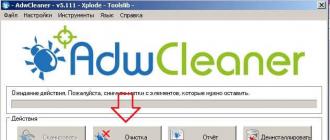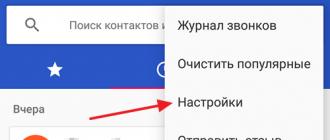হ্যালো অ্যাডমিন! আমি ভিক্টোরিয়া প্রোগ্রাম সম্পর্কে আপনার ওয়েবসাইটে বেশ কয়েকটি নিবন্ধ পড়েছি এবং একটি প্রশ্ন উঠেছে। কি, মাইক্রোসফ্টের সর্বশেষ অপারেটিং সিস্টেম - উইন্ডোজ 10 - এতটাই ত্রুটিপূর্ণ এবং এতে বিল্ট-ইন হার্ড ড্রাইভ ডায়াগনস্টিক টুল নেই? এটি যে হার্ড ড্রাইভটিতে ইনস্টল করা আছে তার অবস্থা নির্ধারণ করা কি সত্যিই সম্ভব নয় এবং তৃতীয় পক্ষের প্রোগ্রামগুলি ডাউনলোড করা কি প্রয়োজনীয়? আমার কাছে উইন্ডোজ 10 সহ একটি নতুন ল্যাপটপ আছে এবং যদি এমন কোনও সরঞ্জাম থাকে তবে দয়া করে আমাকে আপনার নিবন্ধগুলিতে এটি সম্পর্কে বলুন। আমিও জানতে চেয়েছিলাম। আপনার একটি মন্তব্যে, আপনি বলেছেন যে খারাপ সেক্টর (খারাপ ব্লক) খুঁজে বের করতে এবং ঠিক করতে Windows 10 - CHKDSK-এ নির্মিত হার্ড ড্রাইভ স্ট্যাটাস চেক ইউটিলিটি চালানো অকেজো। কেন? সর্বোপরি, আপনার মতো সমস্ত সাইটে লেখা আছে যে chkdsk, /R প্যারামিটার সহ চালু করা, খারাপ ব্লকগুলি ঠিক করতে পারে!
Windows 10-এ অন্তর্নির্মিত সরঞ্জামগুলি ব্যবহার করে আপনার হার্ড ড্রাইভের স্থিতি কীভাবে খুঁজে পাবেন
হ্যালো বন্ধুরা! আমাদের ওয়েবসাইটে এই বিষয়ে প্রায় এক ডজন নিবন্ধ রয়েছে, তবে মজার বিষয় হল যে আমি আপনাকে এই পদ্ধতি সম্পর্কে বলিনি, তবে এটি এখনও বিদ্যমান।
আসলে, আপনি অন্তর্নির্মিত সরঞ্জামগুলি ব্যবহার করে উইন্ডোজ 10-এ হার্ড ড্রাইভের স্থিতি খুঁজে পেতে পারেন, তবে এই সরঞ্জামগুলি আপনাকে কেবল বলবে: "হ্যাঁ, ডিস্কের অবস্থা ভাল" বা "ডিস্কের অবস্থা খারাপ" "কিন্তু এটি কতটা খারাপ এবং এটি কি তাত্ক্ষণিকভাবে HDD থেকে ডেটা অনুলিপি করা এবং এটি প্রতিস্থাপন করা মূল্যবান, বা আপনি কমপক্ষে আগামীকাল পর্যন্ত অপেক্ষা করতে পারেন, এটি তারা আপনাকে বলবে না। কেন?
সহজ কথায়, অপারেটিং সিস্টেমটি কেবল হার্ড ড্রাইভের স্ব-নির্ণয়ের রিডিং (S.M.A.R.T.) পড়ে এবং যদি এটি ভাল (ভাল) হয় তবে সিস্টেমটি আমাদের বলে - "ডিস্কটি ভাল কাজ করছে।" হার্ড ড্রাইভের S.M.A.R.T স্ট্যাটাস যদি BAD (খারাপ) হয়, তাহলে সিস্টেমটি নির্দেশ করবে যে ডিস্কটি ত্রুটিপূর্ণ। তবে জীবনে সবকিছুই আপেক্ষিক এবং প্রায়শই এইচডিডি ব্যর্থতার দ্বারপ্রান্তে থাকে এবং উইন্ডোজ এখনও আমাদের দেখায় যে ডিস্কটি স্বাভাবিকভাবে কাজ করছে।
সংক্ষেপে, আপনি যদি সঠিকভাবে একটি হার্ড ড্রাইভ নির্ণয় করতে চান, তবে আপনি বিশেষ প্রোগ্রাম ছাড়া করতে পারবেন না এবং এমনকি chkdsk আপনাকে সাহায্য করবে না. আমি আজকের নিবন্ধে আপনাকে এটি প্রমাণ করার চেষ্টা করব।
বিল্ট-ইন টুল ব্যবহার করে Windows 10-এ আপনার হার্ড ড্রাইভের অবস্থা জানতে, আপনাকে যেতে হবে« কন্ট্রোল প্যানেল»
"নিরাপত্তা এবং পরিষেবা কেন্দ্র"

"পরিষেবা"

আপনি দেখতে পাচ্ছেন, Windows 10 হার্ড ড্রাইভের অবস্থাকে স্বাভাবিক হিসাবে মূল্যায়ন করে: সমস্ত ড্রাইভ ঠিকঠাক কাজ করছে। ঠিক আছে.

কিন্তু প্রকৃতপক্ষে, আপনি যদি এখন হার্ড ড্রাইভ নির্ণয়ের জন্য একটি বিশেষ প্রোগ্রাম চালান, আপনি দেখতে পাবেন যে হার্ড ড্রাইভের অবস্থা C (অ্যালার্ম!) এবং এটি অস্থির সেক্টরে পূর্ণ যা হার্ড ড্রাইভের অন্তর্নির্মিত ফার্মওয়্যার হতে পারে। ঠিক না

ভিক্টোরিয়া প্রোগ্রাম একই কথা বলবে।

উইন্ডোজ 10 এর অন্তর্নির্মিত সরঞ্জামগুলি ব্যবহার করে আপনি কীভাবে আপনার হার্ড ড্রাইভের স্থিতি বা ডিস্ক চেক ইউটিলিটি (chkdsk) কীভাবে ব্যবহার করবেন তা জানতে পারবেন। GUI থেকে ডিস্ক চেক চলছে
Windows 10 chkdsk নামে একটি ডিস্ক চেক ইউটিলিটি রয়েছে এবং আপনি এটি সরাসরি গ্রাফিকাল ইন্টারফেসে চালাতে পারেন বা কমান্ড লাইন ব্যবহার করে। চেক করার পরে, ইউটিলিটি আপনার ইনস্টল করা অপারেটিং সিস্টেমের ফাইল সিস্টেমের অবস্থা সম্পর্কে একটি সম্পূর্ণ প্রতিবেদন জারি করবে।
দ্রষ্টব্য: অনেক সাইটে আপনি পড়তে পারেন যে chkdsk ইউটিলিটি, /R প্যারামিটার দিয়ে চালিত, খারাপ সেক্টর (খারাপ ব্লক) ঠিক করতে পারে, কিন্তু বাস্তবে এটি হয় না। শুধুমাত্র হার্ড ড্রাইভে নির্মিত প্রযুক্তিগত নিয়ন্ত্রণ ফার্মওয়্যার দ্বারা ব্যাকআপ ট্র্যাকগুলি থেকে খারাপ সেক্টরগুলিকে ভাল সেক্টরে পুনরায় নিয়োগ করা যেতে পারে। ডিস্কের অবস্থা। chkdsk ইউটিলিটি যা করে তা হল NTFS বা FAT32 ফাইল সিস্টেমের ত্রুটিগুলি ঠিক করা এবং ইউটিলিটিটি ব্যবহার করা সর্বোত্তমchkdsk ফাইল সিস্টেমের ত্রুটি ঠিক করতে, হার্ড ড্রাইভের অবস্থা নির্ণয় করতে নয়. আমাকে একটু ব্যাখ্যা করা যাক।
আপনি সকলেই জানেন যে একটি হার্ড ডিস্কে তথ্যের সর্বনিম্ন একক একটি সেক্টর, ব্যবহারকারীর জন্য উপলব্ধ ভলিউম হল 512 বাইট। একটি ফাইল সিস্টেমে একটি হার্ড ড্রাইভ ফর্ম্যাট করার সময়, সমস্ত সেক্টর ক্লাস্টারে একত্রিত হয় (একটি ক্লাস্টার বেশ কয়েকটি সেক্টরে স্থাপন করা হয়); সেই অনুযায়ী, একটি ক্লাস্টার হল ফাইল সিস্টেমের সর্বনিম্ন এলাকা। তাই এটা এখানে, ইউটিলিটি chkdsk হার্ড ডিস্ক সেক্টরের সাথে কাজ করে না, তবে একটি উচ্চ স্তরে - ক্লাস্টার সহ. পরিবর্তে, ভিক্টোরিয়া এবং MHDD প্রোগ্রাম ব্যবহার করা হয় হার্ড ডিস্ক সেক্টর চেক করতে, ক্লাস্টার নয়; অতএব, তারা ফাইল সিস্টেমের সাথে আচরণ করে না।
কম্পিউটার উইন্ডোতে যান এবং ড্রাইভে ডান-ক্লিক করুন (C:), "বৈশিষ্ট্য" নির্বাচন করুন

"পরিষেবা" ট্যাবে যান এবং "চেক" বোতামে ক্লিক করুন

"ডিস্ক চেক করুন"

ডিস্ক ত্রুটির জন্য চেক করা হচ্ছে.

ডিস্ক সফলভাবে যাচাই করা হয়েছে. কোনো ত্রুটি পাওয়া যায়নি.
শীঘ্রই বা পরে (এটি ভাল, অবশ্যই, যদি তাড়াতাড়ি) যে কোনও ব্যবহারকারী নিজেকে প্রশ্ন করে যে তার কম্পিউটারে ইনস্টল করা হার্ড ড্রাইভ কতক্ষণ স্থায়ী হবে এবং এটি প্রতিস্থাপনের সন্ধান করার সময় কিনা। এতে আশ্চর্যের কিছু নেই, যেহেতু হার্ড ড্রাইভগুলি, তাদের ডিজাইনের বৈশিষ্ট্যগুলির কারণে, কম্পিউটারের উপাদানগুলির মধ্যে সবচেয়ে কম নির্ভরযোগ্য। একই সময়ে, এটি এইচডিডিতে রয়েছে যে বেশিরভাগ ব্যবহারকারীরা বিভিন্ন ধরণের তথ্যের সিংহ ভাগ সঞ্চয় করে: নথি, ছবি, বিভিন্ন সফ্টওয়্যার ইত্যাদি, যার ফলস্বরূপ ডিস্কের একটি অপ্রত্যাশিত ব্যর্থতা সর্বদা একটি ট্র্যাজেডি হয়। অবশ্যই, আপাতদৃষ্টিতে "মৃত" হার্ড ড্রাইভের তথ্য পুনরুদ্ধার করা প্রায়শই সম্ভব, তবে এটি সম্ভব যে এই অপারেশনটির জন্য আপনাকে একটি সুন্দর পয়সা খরচ হবে এবং আপনার অনেক স্নায়ু খরচ হবে। অতএব, ডেটা ক্ষতি রোধ করার চেষ্টা করা অনেক বেশি কার্যকর।
কিভাবে? এটি খুব সহজ... প্রথমত, নিয়মিত ডেটা ব্যাকআপ সম্পর্কে ভুলবেন না এবং দ্বিতীয়ত, বিশেষ ইউটিলিটি ব্যবহার করে ডিস্কের অবস্থা নিরীক্ষণ করুন। আমরা এই নিবন্ধে সমাধান করা কাজগুলির দৃষ্টিকোণ থেকে এই ধরণের বেশ কয়েকটি প্রোগ্রাম বিবেচনা করব।
স্মার্ট প্যারামিটার এবং তাপমাত্রা নিয়ন্ত্রণ
সমস্ত আধুনিক HDD এবং এমনকি সলিড স্টেট ড্রাইভ (SSDs) S.M.A.R.T প্রযুক্তি সমর্থন করে। ( ইংরেজী থেকেসেলফ-মনিটরিং, অ্যানালাইসিস এবং রিপোর্টিং টেকনোলজি (সেল্ফ-মনিটরিং, অ্যানালাইসিস এবং রিপোর্টিং টেকনোলজি), যা প্রধান হার্ড ড্রাইভ নির্মাতারা তাদের পণ্যের নির্ভরযোগ্যতা বাড়াতে তৈরি করেছে। এই প্রযুক্তিটি বিল্ট-ইন স্ব-নির্ণয়ের সরঞ্জাম (বিশেষ সেন্সর) ব্যবহার করে হার্ড ড্রাইভের অবস্থার ক্রমাগত পর্যবেক্ষণ এবং মূল্যায়নের উপর ভিত্তি করে এবং এর মূল উদ্দেশ্য হল সম্ভাব্য ড্রাইভ ব্যর্থতার সময়মত সনাক্তকরণ।
রিয়েল-টাইম HDD স্থিতি পর্যবেক্ষণ
হার্ডওয়্যার নির্ণয় এবং পরীক্ষা করার জন্য অনেক তথ্য এবং ডায়াগনস্টিক সমাধান, সেইসাথে বিশেষ পর্যবেক্ষণ ইউটিলিটিগুলি, S.M.A.R.T প্রযুক্তি ব্যবহার করে। হার্ড ড্রাইভের নির্ভরযোগ্যতা এবং কার্যকারিতা বর্ণনা করে এমন বিভিন্ন গুরুত্বপূর্ণ প্যারামিটারের বর্তমান অবস্থা পর্যবেক্ষণ করতে। তারা সেন্সর এবং থার্মাল সেন্সর থেকে সরাসরি প্রাসঙ্গিক পরামিতিগুলি পড়ে যা সমস্ত আধুনিক হার্ড ড্রাইভ দিয়ে সজ্জিত, প্রাপ্ত ডেটা বিশ্লেষণ করে এবং বৈশিষ্ট্যগুলির একটি তালিকা সহ একটি সংক্ষিপ্ত সারণী প্রতিবেদন আকারে প্রদর্শন করে। একই সময়ে, কিছু ইউটিলিটি (হার্ড ড্রাইভ ইন্সপেক্টর, এইচডিডিলাইফ, ক্রিস্টাল ডিস্ক তথ্য, ইত্যাদি) বৈশিষ্ট্যগুলির একটি সারণী প্রদর্শনের মধ্যে সীমাবদ্ধ নয় (যার অর্থ অপ্রশিক্ষিত ব্যবহারকারীদের কাছে বোধগম্য নয়) এবং অতিরিক্ত অবস্থা সম্পর্কে সংক্ষিপ্ত তথ্য প্রদর্শন করে। একটি আরো বোধগম্য আকারে ডিস্ক.
এই ধরনের ইউটিলিটি ব্যবহার করে একটি হার্ড ড্রাইভের অবস্থা নির্ণয় করা নাশপাতি শেলিংয়ের মতোই সহজ - ইনস্টল করা HDD সম্পর্কে সংক্ষিপ্ত প্রাথমিক তথ্য পড়ুন: হার্ড ড্রাইভ ইন্সপেক্টরে ড্রাইভ সম্পর্কে প্রাথমিক ডেটা, HDDlife-এ হার্ড ড্রাইভের স্বাস্থ্যের একটি নির্দিষ্ট শর্তাধীন শতাংশ, এবং ক্রিস্টাল ডিস্ক তথ্যে "প্রযুক্তিগত অবস্থা" নির্দেশক (চিত্র 1), ইত্যাদি। এই প্রোগ্রামগুলির যে কোনওটি কম্পিউটারে ইনস্টল করা প্রতিটি HDD সম্পর্কে ন্যূনতম প্রয়োজনীয় তথ্য সরবরাহ করে: হার্ড ড্রাইভ মডেল, এর ভলিউম, অপারেটিং তাপমাত্রা, অপারেটিং সময়, সেইসাথে নির্ভরযোগ্যতা এবং কর্মক্ষমতার স্তর সম্পর্কে ডেটা। এই তথ্যটি মিডিয়ার কর্মক্ষমতা সম্পর্কে নির্দিষ্ট সিদ্ধান্তে পৌঁছানো সম্ভব করে তোলে।
ভাত। 1. কর্মরত HDD এর "স্বাস্থ্য" সম্পর্কে সংক্ষিপ্ত তথ্য
অপারেটিং সিস্টেম শুরু হওয়ার সাথে সাথে একই সাথে চালু করার জন্য আপনার মনিটরিং ইউটিলিটি কনফিগার করা উচিত, S.M.A.R.T. অ্যাট্রিবিউটের চেকের মধ্যে সময়ের ব্যবধান সামঞ্জস্য করা এবং সিস্টেম ট্রেতে হার্ড ড্রাইভের তাপমাত্রা এবং "স্বাস্থ্য স্তর" প্রদর্শন সক্ষম করা উচিত। এর পরে, ডিস্কগুলির স্থিতি নিরীক্ষণ করার জন্য, ব্যবহারকারীকে কেবল সময়ে সময়ে সিস্টেম ট্রেতে নির্দেশকের দিকে নজর দিতে হবে, যেখানে সিস্টেমে উপলব্ধ ড্রাইভগুলির অবস্থা সম্পর্কে সংক্ষিপ্ত তথ্য প্রদর্শিত হবে: তাদের "স্বাস্থ্য ” স্তর এবং তাপমাত্রা (চিত্র 2)। যাইহোক, অপারেটিং তাপমাত্রা এইচডিডি-র স্বাস্থ্যের শর্তসাপেক্ষ সূচকের চেয়ে কম গুরুত্বপূর্ণ একটি সূচক নয়, কারণ হার্ড ড্রাইভগুলি সাধারণ অতিরিক্ত গরমের কারণে হঠাৎ ব্যর্থ হতে পারে। অতএব, যদি হার্ড ড্রাইভটি 50 ডিগ্রি সেলসিয়াসের উপরে উত্তপ্ত হয়, তবে এটিকে অতিরিক্ত শীতল সরবরাহ করা বুদ্ধিমানের কাজ হবে।

ভাত। 2. HDD স্থিতি প্রদর্শন করুন
HDDlife প্রোগ্রামের সাথে সিস্টেম ট্রেতে
এটি লক্ষণীয় যে এই জাতীয় বেশ কয়েকটি ইউটিলিটি উইন্ডোজ এক্সপ্লোরারের সাথে একীকরণ সরবরাহ করে, যার কারণে স্থানীয় ড্রাইভগুলির আইকনগুলিতে একটি সবুজ আইকন প্রদর্শিত হয় যদি তারা সঠিকভাবে কাজ করে এবং যদি সমস্যা দেখা দেয় তবে আইকনটি লাল হয়ে যায়। সুতরাং আপনি আপনার হার্ড ড্রাইভের স্বাস্থ্য সম্পর্কে ভুলে যাওয়ার সম্ভাবনা কম। এই ধরনের ধ্রুবক পর্যবেক্ষণের সাথে, আপনি সেই মুহূর্তটি মিস করতে পারবেন না যখন ডিস্কের সাথে কিছু সমস্যা দেখা দিতে শুরু করে, কারণ ইউটিলিটি যদি S.M.A.R.T. বৈশিষ্ট্যগুলিতে গুরুতর পরিবর্তনগুলি সনাক্ত করে। এবং/অথবা তাপমাত্রা, এটি সতর্কতার সাথে ব্যবহারকারীকে এই বিষয়ে অবহিত করবে (স্ক্রীনে একটি বার্তা, একটি শব্দ বার্তা, ইত্যাদি সহ - চিত্র 3)। এর জন্য ধন্যবাদ, বিপজ্জনক মিডিয়া থেকে আগাম তথ্য অনুলিপি করা সম্ভব হবে।

ভাত। 3. অবিলম্বে ডিস্ক প্রতিস্থাপন করার প্রয়োজনীয়তা সম্পর্কে একটি বার্তার উদাহরণ
হার্ড ড্রাইভের স্থিতি নিরীক্ষণের জন্য বাস্তবে S.M.A.R.T. মনিটরিং সমাধানগুলি ব্যবহার করা সম্পূর্ণ সহজ, কারণ এই জাতীয় সমস্ত ইউটিলিটিগুলি পটভূমিতে কাজ করে এবং ন্যূনতম হার্ডওয়্যার সংস্থানগুলির প্রয়োজন হয়, তাই তাদের কার্যকারিতা কোনও ভাবেই মূল কর্মপ্রবাহে হস্তক্ষেপ করবে না।
S.M.A.R.T. বৈশিষ্ট্যের নিয়ন্ত্রণ
উন্নত ব্যবহারকারীরা, অবশ্যই, উপরে উপস্থাপিত ইউটিলিটিগুলির একটি থেকে একটি সংক্ষিপ্ত রায় দেখে হার্ড ড্রাইভের অবস্থার মূল্যায়ন করার জন্য নিজেদেরকে সীমাবদ্ধ করার সম্ভাবনা কম। এটি বোধগম্য, কারণ S.M.A.R.T. বৈশিষ্ট্যগুলির ডিকোডিং অনুসারে৷ আপনি ব্যর্থতার কারণ চিহ্নিত করতে পারেন এবং প্রয়োজনে সতর্কতামূলক ব্যবস্থা নিতে পারেন। সত্য, স্বাধীনভাবে S.M.A.R.T. বৈশিষ্ট্যগুলি নিয়ন্ত্রণ করতে, আপনাকে অন্তত সংক্ষিপ্তভাবে S.M.A.R.T প্রযুক্তির সাথে পরিচিত হতে হবে।
এই প্রযুক্তিকে সমর্থন করে এমন হার্ড ড্রাইভগুলিতে বুদ্ধিমান স্ব-নির্ণয়ের পদ্ধতি রয়েছে যাতে তারা তাদের বর্তমান অবস্থা "রিপোর্ট" করতে পারে। এই ডায়গনিস্টিক তথ্যটি বৈশিষ্ট্যগুলির একটি সংগ্রহ হিসাবে প্রদান করা হয়, অর্থাৎ, এর কার্যকারিতা এবং নির্ভরযোগ্যতা বিশ্লেষণ করতে ব্যবহৃত হার্ড ড্রাইভের নির্দিষ্ট বৈশিষ্ট্য।
খ ওসমস্ত নির্মাতার ড্রাইভের জন্য বেশিরভাগ গুরুত্বপূর্ণ বৈশিষ্ট্যের একই অর্থ রয়েছে। সাধারণ ডিস্ক অপারেশনের সময় এই বৈশিষ্ট্যগুলির মান নির্দিষ্ট বিরতির মধ্যে পরিবর্তিত হতে পারে। যে কোনো প্যারামিটারের জন্য, প্রস্তুতকারক একটি নির্দিষ্ট ন্যূনতম নিরাপদ মান নির্ধারণ করেছে যা স্বাভাবিক অপারেটিং অবস্থার অধীনে অতিক্রম করা যাবে না। নির্ণয়ের জন্য দ্ব্যর্থহীনভাবে সমালোচনামূলকভাবে গুরুত্বপূর্ণ এবং সমালোচনামূলকভাবে গুরুত্বহীন S.M.A.R.T প্যারামিটার নির্ধারণ করুন। সমস্যাযুক্ত প্রতিটি বৈশিষ্ট্যের নিজস্ব তথ্য মান রয়েছে এবং এটি মাধ্যমের কাজের এক বা অন্য দিক নির্দেশ করে। যাইহোক, সবার আগে আপনাকে নিম্নলিখিত বৈশিষ্ট্যগুলিতে মনোযোগ দিতে হবে:
- কাঁচা পড়ার ত্রুটির হার - সরঞ্জামের ত্রুটির কারণে ডিস্ক থেকে ডেটা পড়ার ক্ষেত্রে ত্রুটির ফ্রিকোয়েন্সি;
- স্পিন আপ টাইম - ডিস্ক স্পিন্ডলের গড় স্পিন আপ টাইম;
- পুনঃনির্ধারিত সেক্টর কাউন্ট - সেক্টর রিঅ্যাসাইনমেন্ট অপারেশনের সংখ্যা;
- সিক এরর রেট - পজিশনিং ত্রুটির সংঘটনের ফ্রিকোয়েন্সি;
- স্পিন পুনরায় চেষ্টা গণনা - প্রথম প্রচেষ্টা ব্যর্থ হলে অপারেটিং গতিতে ডিস্কগুলিকে স্পিন করার জন্য বারবার প্রচেষ্টার সংখ্যা;
- বর্তমান পেন্ডিং সেক্টর কাউন্ট - অস্থির সেক্টরের সংখ্যা (অর্থাৎ, পুনঃঅ্যাসাইনমেন্ট পদ্ধতির জন্য অপেক্ষারত সেক্টর);
- অফলাইন স্ক্যান অসংশোধনযোগ্য গণনা - সেক্টর রিড/রাইট অপারেশনের সময় মোট অসংশোধিত ত্রুটির সংখ্যা।
সাধারণত S.M.A.R.T. গুণাবলী বৈশিষ্ট্যের নাম (অ্যাট্রিবিউট), এর শনাক্তকারী (আইডি) এবং তিনটি মান নির্দেশ করে ট্যাবুলার আকারে প্রদর্শিত হয়: বর্তমান (মান), ন্যূনতম থ্রেশহোল্ড (থ্রেশহোল্ড) এবং ড্রাইভের সম্পূর্ণ অপারেটিং সময়ের জন্য সর্বনিম্ন বৈশিষ্ট্যের মান (সবচেয়ে খারাপ), হিসাবে পাশাপাশি অ্যাট্রিবিউটের পরম মান (Raw)। প্রতিটি অ্যাট্রিবিউটের একটি বর্তমান মান রয়েছে, যা 1 থেকে 100, 200, বা 253 পর্যন্ত যেকোনো সংখ্যা হতে পারে (এট্রিবিউট মানের উপরের সীমার জন্য কোনো সাধারণ মান নেই)। সম্পূর্ণ নতুন হার্ড ড্রাইভের মান এবং সবচেয়ে খারাপ মান একই (চিত্র 4)।

ভাত। 4. S.M.A.R.T. এর গুণাবলী একটি নতুন HDD সহ
চিত্রে দেখানো হয়েছে। 4 তথ্য আমাদের উপসংহারে পৌঁছাতে দেয় যে একটি তাত্ত্বিকভাবে পরিষেবাযোগ্য হার্ড ড্রাইভের জন্য, বর্তমান (মান) এবং সবচেয়ে খারাপ (সবচেয়ে খারাপ) মানগুলি একে অপরের যতটা সম্ভব কাছাকাছি হওয়া উচিত এবং বেশিরভাগ প্যারামিটারের জন্য কাঁচা মান (ব্যতিক্রম পরামিতি: পাওয়ার-অন টাইম, HDA তাপমাত্রা এবং কিছু অন্যান্য) শূন্যের কাছাকাছি হওয়া উচিত। বর্তমান মান সময়ের সাথে পরিবর্তিত হতে পারে, যা বেশিরভাগ ক্ষেত্রে বৈশিষ্ট্য দ্বারা বর্ণিত হার্ড ড্রাইভের পরামিতিগুলির অবনতিকে প্রতিফলিত করে। এটি চিত্রে দেখা যাবে। 5, যা S.M.A.R.T অ্যাট্রিবিউট টেবিলের টুকরো উপস্থাপন করে। একই ডিস্কের জন্য - ডেটা ছয় মাসের ব্যবধানে প্রাপ্ত হয়েছিল। আপনি দেখতে পাচ্ছেন, S.M.A.R.T এর সাম্প্রতিক সংস্করণে। ডিস্ক থেকে ডেটা পড়ার সময় ত্রুটির ফ্রিকোয়েন্সি (Raw Read Error Rate), যার উৎপত্তি ডিস্কের হার্ডওয়্যার দ্বারা নির্ধারিত হয় এবং চৌম্বকীয় হেড ইউনিট (Seek Error Rate) অবস্থান করার সময় ত্রুটির ফ্রিকোয়েন্সি বৃদ্ধি পেয়েছে, যা হার্ড ড্রাইভের অতিরিক্ত গরম হওয়া এবং ঝুড়িতে এর অস্থির অবস্থান নির্দেশ করতে পারে। যদি কোনো অ্যাট্রিবিউটের বর্তমান মান থ্রেশহোল্ড মানের চেয়ে কম হয়ে যায়, তাহলে হার্ড ড্রাইভটি অবিশ্বস্ত বলে বিবেচিত হয় এবং জরুরীভাবে প্রতিস্থাপন করা উচিত। উদাহরণস্বরূপ, স্পিন-আপ টাইম অ্যাট্রিবিউটের মান (ডিস্ক স্পিন্ডলের গড় স্পিন-আপ সময়) একটি গুরুত্বপূর্ণ মানের নীচে নেমে যাওয়া, একটি নিয়ম হিসাবে, মেকানিক্সের সম্পূর্ণ পরিধান নির্দেশ করে, যার ফলস্বরূপ ডিস্কটি প্রস্তুতকারকের দ্বারা নির্দিষ্ট ঘূর্ণন গতি বজায় রাখতে আর সক্ষম নয়। অতএব, এইচডিডির অবস্থা নিরীক্ষণ করা প্রয়োজন এবং পর্যায়ক্রমে (উদাহরণস্বরূপ, প্রতি 2-3 মাসে একবার) S.M.A.R.T ডায়াগনস্টিকগুলি চালান। এবং প্রাপ্ত তথ্য একটি টেক্সট ফাইলে সংরক্ষণ করুন। ভবিষ্যতে, এই ডেটাগুলিকে বর্তমানের সাথে তুলনা করা যেতে পারে এবং পরিস্থিতির বিকাশ সম্পর্কে নির্দিষ্ট সিদ্ধান্তে টানা যেতে পারে।

ভাত। 5. S.M.A.R.T. ছয় মাসের ব্যবধানে প্রাপ্ত অ্যাট্রিবিউট টেবিল
(নীচে S.M.A.R.T. এর আরও সাম্প্রতিক সংস্করণ)
S.M.A.R.T. বৈশিষ্ট্যগুলি দেখার সময়, আপনাকে প্রথমে গুরুত্বপূর্ণ প্যারামিটারগুলিতে মনোযোগ দিতে হবে, সেইসাথে বেস কালার (সাধারণত নীল বা সবুজ) ব্যতীত অন্যান্য সূচক দ্বারা হাইলাইট করা প্যারামিটারগুলিতে মনোযোগ দেওয়া উচিত। S.M.A.R.T. ইউটিলিটি আউটপুটে অ্যাট্রিবিউটের বর্তমান অবস্থার উপর নির্ভর করে। টেবিলে এটি সাধারণত এক বা অন্য রঙে চিহ্নিত করা হয়, যা পরিস্থিতি বোঝা সহজ করে তোলে। বিশেষ করে, হার্ড ড্রাইভ ইন্সপেক্টর প্রোগ্রামে, রঙের সূচকে সবুজ, হলুদ-সবুজ, হলুদ, কমলা বা লাল থাকতে পারে - সবুজ এবং হলুদ-সবুজ রঙগুলি নির্দেশ করে যে সবকিছু স্বাভাবিক (অ্যাট্রিবিউটের মান পরিবর্তিত হয়নি বা নগণ্যভাবে পরিবর্তিত হয়নি), এবং হলুদ, কমলা এবং লাল রং বিপদের সংকেত দেয় (সবচেয়ে খারাপ রঙ হল লাল, যা নির্দেশ করে যে অ্যাট্রিবিউটের মান তার সমালোচনামূলক মান পৌঁছেছে)। যদি কোনও গুরুত্বপূর্ণ পরামিতি একটি লাল আইকন দিয়ে চিহ্নিত করা হয়, তাহলে আপনাকে জরুরিভাবে হার্ড ড্রাইভটি প্রতিস্থাপন করতে হবে।
হার্ড ড্রাইভ ইন্সপেক্টর প্রোগ্রামে, আসুন একই ড্রাইভের S.M.A.R.T. বৈশিষ্ট্যগুলির টেবিলটি দেখি, যা আমরা পূর্বে পর্যবেক্ষণ ইউটিলিটিগুলি ব্যবহার করে সংক্ষিপ্তভাবে মূল্যায়ন করেছি। ডুমুর থেকে। 6 এটি দেখা যায় যে সমস্ত বৈশিষ্ট্যের মান স্বাভাবিক এবং সমস্ত পরামিতি সবুজ রঙে চিহ্নিত করা হয়েছে। এইচডিডিলাইফ এবং ক্রিস্টাল ডিস্ক ইনফো ইউটিলিটিগুলি একই রকম ছবি দেখাবে। সত্য, HDD বিশ্লেষণ এবং নির্ণয়ের জন্য আরও পেশাদার সমাধানগুলি এতটা বিশ্বস্ত নয় এবং প্রায়শই S.M.A.R.T. বৈশিষ্ট্যগুলিকে আরও সতর্কতার সাথে চিহ্নিত করে। উদাহরণস্বরূপ, এইচডি টিউন প্রো এবং এইচডিডি স্ক্যানের মতো সুপরিচিত ইউটিলিটিগুলি, আমাদের ক্ষেত্রে, আল্ট্রাডিএমএ সিআরসি ত্রুটি বৈশিষ্ট্য সম্পর্কে সন্দেহজনক ছিল, যা বহিরাগত ইন্টারফেসের উপর তথ্য প্রেরণ করার সময় ঘটে যাওয়া ত্রুটির সংখ্যা প্রদর্শন করে (চিত্র 7)। এই ধরনের ত্রুটির কারণ সাধারণত একটি বাঁকানো এবং নিম্ন-মানের SATA তারের সাথে যুক্ত থাকে, যা প্রতিস্থাপনের প্রয়োজন হতে পারে।

ভাত। 6. হার্ড ড্রাইভ ইন্সপেক্টর প্রোগ্রামে প্রাপ্ত S.M.A.R.T. বৈশিষ্ট্যগুলির সারণী

ভাত। 7. S.M.A.R.T. গুণাবলীর অবস্থা মূল্যায়নের ফলাফল
এইচডি টিউন প্রো এবং এইচডিডি স্ক্যান ইউটিলিটি
তুলনা করার জন্য, আসুন একটি অতি প্রাচীন S.M.A.R.T. বৈশিষ্ট্যগুলি একবার দেখে নেওয়া যাক, কিন্তু পর্যায়ক্রমে উদ্ভূত সমস্যাগুলির সাথে এখনও HDD কাজ করে৷ এটি ক্রিস্টাল ডিস্ক ইনফো প্রোগ্রামে আত্মবিশ্বাসকে অনুপ্রাণিত করেনি - "প্রযুক্তিগত অবস্থা" সূচকে, ডিস্কের অবস্থাকে উদ্বেগজনক হিসাবে রেট করা হয়েছে, এবং পুনরায় বরাদ্দকৃত সেক্টর কাউন্ট বৈশিষ্ট্যটি হলুদ রঙে হাইলাইট করা হয়েছে (চিত্র 8)। এটি ডিস্কের "স্বাস্থ্য" এর দৃষ্টিকোণ থেকে একটি অত্যন্ত গুরুত্বপূর্ণ বৈশিষ্ট্য, ডিস্কটি একটি পঠন/লেখার ত্রুটি সনাক্ত করার সময় পুনরায় বরাদ্দ করা সেক্টরের সংখ্যা নির্দেশ করে; এই অপারেশন চলাকালীন, ক্ষতিগ্রস্ত সেক্টর থেকে ডেটা রিজার্ভে স্থানান্তরিত হয় এলাকা প্যারামিটারের জন্য সূচকের হলুদ রঙ ইঙ্গিত করে যে খারাপগুলিকে প্রতিস্থাপন করার জন্য কয়েকটি অবশিষ্ট অতিরিক্ত খাত রয়েছে এবং শীঘ্রই নতুন প্রদর্শিত খারাপ সেক্টরগুলিকে পুনরায় বরাদ্দ করার জন্য কিছুই থাকবে না। আসুন আরও গুরুতর সমাধানগুলি কীভাবে ডিস্কের অবস্থার মূল্যায়ন করে তা পরীক্ষা করি, উদাহরণস্বরূপ, পেশাদারদের দ্বারা ব্যাপকভাবে ব্যবহৃত HDDScan ইউটিলিটি - কিন্তু এখানে আমরা ঠিক একই ফলাফল দেখতে পাই (চিত্র 9)।

ভাত। 8. CrystalDiskInfo-তে একটি সমস্যাযুক্ত হার্ড ড্রাইভ মূল্যায়ন করা

ভাত। 9. HDDScan-এ HDD-এর S.M.A.R.T. ডায়াগনস্টিকসের ফলাফল
এর অর্থ হ'ল এই জাতীয় হার্ড ড্রাইভের প্রতিস্থাপনে বিলম্ব করা স্পষ্টতই উপযুক্ত নয়, যদিও এটি এখনও কিছু সময়ের জন্য পরিবেশন করতে পারে, যদিও অবশ্যই, আপনি এই হার্ড ড্রাইভে একটি অপারেটিং সিস্টেম ইনস্টল করতে পারবেন না। এটি লক্ষণীয় যে যদি প্রচুর সংখ্যক পুনঃনির্ধারিত সেক্টর থাকে তবে পড়ার/লিখনের গতি কমে যায় (চৌম্বকীয় মাথার অপ্রয়োজনীয় নড়াচড়ার কারণে), এবং ডিস্কটি লক্ষণীয়ভাবে ধীর হতে শুরু করে।
খারাপ সেক্টরের জন্য পৃষ্ঠ স্ক্যানিং
দুর্ভাগ্যবশত, বাস্তবে, শুধুমাত্র স্মার্ট প্যারামিটার এবং তাপমাত্রা পর্যবেক্ষণ করা যথেষ্ট নয়। যদি সামান্যতম প্রমাণ দেখা যায় যে ডিস্কে কিছু ভুল আছে (পর্যায়ক্রমিক প্রোগ্রাম হিমায়িত হওয়ার ক্ষেত্রে, উদাহরণস্বরূপ, ফলাফলগুলি সংরক্ষণ করার সময়, ত্রুটি বার্তাগুলি পড়া ইত্যাদি) অপঠনযোগ্য উপস্থিতির জন্য ডিস্কের পৃষ্ঠটি স্ক্যান করা প্রয়োজন। সেক্টর এই ধরনের মিডিয়া চেক করার জন্য, আপনি ব্যবহার করতে পারেন, উদাহরণস্বরূপ, HD Tune Pro এবং HDDScan ইউটিলিটি বা হার্ড ড্রাইভ নির্মাতাদের ডায়াগনস্টিক ইউটিলিটিগুলি, যাইহোক, এই ইউটিলিটিগুলি শুধুমাত্র তাদের নিজস্ব হার্ড ড্রাইভ মডেলগুলির সাথে কাজ করে এবং তাই আমরা সেগুলি বিবেচনা করব না। .
এই জাতীয় সমাধানগুলি ব্যবহার করার সময়, স্ক্যান করা ডিস্কে ডেটা ক্ষতিগ্রস্থ হওয়ার ঝুঁকি রয়েছে। একদিকে, যদি ড্রাইভটি সত্যিই ত্রুটিপূর্ণ বলে প্রমাণিত হয়, তবে স্ক্যান করার সময় ডিস্কের তথ্যে যে কোনও কিছু ঘটতে পারে। অন্যদিকে, যে ব্যবহারকারী ভুলবশত রাইট মোডে স্ক্যান করা শুরু করে, সেই সময়ে আমরা হার্ড ড্রাইভের ডেটা একটি নির্দিষ্ট স্বাক্ষর সহ সেক্টর দ্বারা সেক্টরে মুছে ফেলা হয় এবং এই প্রক্রিয়ার গতির উপর ভিত্তি করে ভুল পদক্ষেপগুলিকে বাদ দিতে পারি না, হার্ড ড্রাইভের অবস্থা সম্পর্কে একটি উপসংহার টানা হয়। অতএব, কিছু সতর্কতামূলক নিয়ম মেনে চলা একেবারেই প্রয়োজনীয়: ইউটিলিটি চালু করার আগে, আপনাকে তথ্যের একটি ব্যাকআপ কপি তৈরি করতে হবে এবং পরীক্ষার সময়, প্রাসঙ্গিক সফ্টওয়্যারটির বিকাশকারীর নির্দেশাবলী অনুসারে কঠোরভাবে কাজ করতে হবে। আরও সঠিক ফলাফল পেতে, স্ক্যান করার আগে, সমস্ত সক্রিয় অ্যাপ্লিকেশন বন্ধ করা এবং সম্ভাব্য পটভূমি প্রক্রিয়াগুলি আনলোড করা ভাল। উপরন্তু, আপনার মনে রাখা উচিত যে আপনার যদি সিস্টেম এইচডিডি পরীক্ষা করার প্রয়োজন হয় তবে আপনাকে একটি ফ্ল্যাশ ড্রাইভ থেকে বুট করতে হবে এবং এটি থেকে স্ক্যানিং প্রক্রিয়া শুরু করতে হবে, অথবা হার্ড ড্রাইভটি সম্পূর্ণভাবে সরিয়ে অন্য কম্পিউটারের সাথে সংযোগ করতে হবে যেখান থেকে আপনি এটি করতে পারেন। ডিস্ক পরীক্ষা শুরু করুন।
একটি উদাহরণ হিসাবে, HD টিউন প্রো ব্যবহার করে, আমরা খারাপ সেক্টরগুলির জন্য HDD এর পৃষ্ঠটি পরীক্ষা করব, যা উপরের ক্রিস্টাল ডিস্ক ইনফো ইউটিলিটির উপর আস্থা জাগায়নি। এই প্রোগ্রামে, স্ক্যানিং প্রক্রিয়া শুরু করতে, শুধুমাত্র পছন্দসই ডিস্কটি নির্বাচন করুন, ট্যাবটি সক্রিয় করুন ত্রুটি স্ক্যানএবং বোতামে ক্লিক করুন শুরু করুন. এর পরে, ইউটিলিটি ডিস্কের ক্রমিক স্ক্যানিং শুরু করবে, সেক্টর দ্বারা সেক্টর রিডিং এবং বহু রঙের স্কোয়ার দিয়ে ডিস্ক মানচিত্রে সেক্টর চিহ্নিত করবে। স্কোয়ারের রঙ, পরিস্থিতির উপর নির্ভর করে, সবুজ (সাধারণ সেক্টর) বা লাল (খারাপ ব্লক) হতে পারে বা এই রঙগুলির মধ্যে কিছু ছায়া থাকতে পারে। আমরা চিত্র থেকে দেখতে. 10, আমাদের ক্ষেত্রে ইউটিলিটি সম্পূর্ণ খারাপ ব্লকগুলি খুঁজে পায়নি, তবে তা সত্ত্বেও এক বা অন্য পড়ার বিলম্বের সাথে উল্লেখযোগ্য সংখ্যক সেক্টর রয়েছে (তাদের রঙ দ্বারা বিচার করা)। এটি ছাড়াও, ডিস্কের মাঝখানে সেক্টরগুলির একটি ছোট ব্লক রয়েছে, যার রঙ লালের কাছাকাছি - এই সেক্টরগুলি এখনও ইউটিলিটি দ্বারা খারাপ হিসাবে স্বীকৃত হয়নি, তবে তারা ইতিমধ্যে এটির কাছাকাছি এবং খুব অদূর ভবিষ্যতে খারাপ বিভাগে চলে যাবে।

ভাত। 10. HD টিউন প্রোতে খারাপ সেক্টরের জন্য পৃষ্ঠ স্ক্যান করা হচ্ছে
HDDScan প্রোগ্রামে খারাপ সেক্টরগুলির জন্য একটি মিডিয়া পরীক্ষা করা আরও কঠিন এবং এমনকি আরও বিপজ্জনক, যেহেতু মোডটি ভুলভাবে নির্বাচন করা হলে, ডিস্কের তথ্যগুলি অপূরণীয়ভাবে হারিয়ে যাবে। স্ক্যানিং শুরু করার প্রথম ধাপ হল বোতামে ক্লিক করে একটি নতুন টাস্ক তৈরি করা ত্যেএবং তালিকা থেকে কমান্ড নির্বাচন করুন সারফেস টেস্ট. তারপরে আপনাকে নিশ্চিত করতে হবে যে মোডটি নির্বাচন করা হয়েছে পড়ুন- এই মোডটি ডিফল্টরূপে ইনস্টল করা থাকে এবং যখন ব্যবহার করা হয়, তখন হার্ড ডিস্কের পৃষ্ঠটি পড়ার মাধ্যমে পরীক্ষা করা হয় (অর্থাৎ, ডেটা মুছে না দিয়ে)। এর পর বোতাম টিপুন পরীক্ষা যোগ করুন(চিত্র 11) এবং তৈরি করা টাস্কে ডাবল ক্লিক করুন RD- পড়ুন. এখন যে উইন্ডোটি খোলে সেখানে আপনি একটি গ্রাফ (গ্রাফ) বা মানচিত্রে (মানচিত্র) - ডুমুরে ডিস্ক স্ক্যানিং প্রক্রিয়াটি পর্যবেক্ষণ করতে পারেন। 12. প্রক্রিয়াটি সমাপ্ত হওয়ার পরে, আমরা প্রায় একই ফলাফল পাব যা উপরে HD টিউন প্রো ইউটিলিটি দ্বারা প্রদর্শিত হয়েছে, তবে একটি পরিষ্কার ব্যাখ্যা সহ: এখানে কোন খারাপ সেক্টর নেই (সেগুলি নীল রঙে চিহ্নিত), তবে তিনটি সেক্টর রয়েছে 500 ms (লাল রঙে চিহ্নিত) এর প্রতিক্রিয়া সময় সহ, যা একটি বাস্তব বিপদ ডেকে আনে। ছয়টি কমলা সেক্টরের জন্য (প্রতিক্রিয়ার সময় 150 থেকে 500 ms), এটি স্বাভাবিক সীমার মধ্যে বিবেচনা করা যেতে পারে, যেহেতু এই ধরনের প্রতিক্রিয়া বিলম্ব প্রায়শই ফর্মে অস্থায়ী হস্তক্ষেপের কারণে হয়, উদাহরণস্বরূপ, ব্যাকগ্রাউন্ড প্রোগ্রামগুলি চালানোর কারণে।

ভাত। 11. HDDScan প্রোগ্রামে ডিস্ক পরীক্ষা চালানো

ভাত। 12. HDDScan ব্যবহার করে রিড মোডে ডিস্ক স্ক্যানিংয়ের ফলাফল
এছাড়াও, এটি লক্ষ করা উচিত যে যদি অল্প সংখ্যক খারাপ ব্লক থাকে তবে আপনি HDDScan প্রোগ্রাম ব্যবহার করে লিনিয়ার রেকর্ডিং মোডে (ইরেজ) ডিস্কের পৃষ্ঠ স্ক্যান করে খারাপ সেক্টরগুলি সরিয়ে হার্ড ড্রাইভের অবস্থার উন্নতি করার চেষ্টা করতে পারেন। এই ধরনের একটি অপারেশন পরে, ডিস্ক এখনও কিছু সময়ের জন্য ব্যবহার করা যেতে পারে, কিন্তু, অবশ্যই, একটি সিস্টেম ডিস্ক হিসাবে নয়। যাইহোক, আপনার একটি অলৌকিক ঘটনার আশা করা উচিত নয়, যেহেতু এইচডিডি ইতিমধ্যেই চূর্ণবিচূর্ণ হতে শুরু করেছে এবং অদূর ভবিষ্যতে ত্রুটির সংখ্যা বাড়বে না এবং ড্রাইভটি সম্পূর্ণরূপে ব্যর্থ হবে না এমন কোনও গ্যারান্টি নেই।
S.M.A.R.T. পর্যবেক্ষণ এবং HDD পরীক্ষার জন্য প্রোগ্রাম
এইচডি টিউন প্রো 5.00 এবং এইচডি টিউন 2.55
বিকাশকারী: EFD সফটওয়্যার
বিতরণের আকার:এইচডি টিউন প্রো - 1.5 এমবি; এইচডি টিউন - 628 কেবি
নিয়ন্ত্রণে কাজ:উইন্ডোজ এক্সপি/সার্ভার 2003/ভিস্তা/7
বিতরণ পদ্ধতি:এইচডি টিউন প্রো - শেয়ারওয়্যার (15 দিনের ডেমো সংস্করণ); এইচডি টিউন - ফ্রিওয়্যার (http://www.hdtune.com/download.html)
মূল্য:এইচডি টিউন প্রো - $34.95; এইচডি টিউন - বিনামূল্যে (শুধুমাত্র অ-বাণিজ্যিক ব্যবহারের জন্য)
HD টিউন হল HDD/SSD নির্ণয় এবং পরীক্ষা করার জন্য একটি সুবিধাজনক উপযোগিতা (টেবিল দেখুন), সেইসাথে মেমরি কার্ড, USB ড্রাইভ এবং অন্যান্য ডেটা স্টোরেজ ডিভাইসগুলির একটি সংখ্যা। প্রোগ্রামটি ড্রাইভ সম্পর্কে বিস্তারিত তথ্য প্রদর্শন করে (ফার্মওয়্যার সংস্করণ, সিরিয়াল নম্বর, ডিস্কের ক্ষমতা, বাফারের আকার এবং ডেটা স্থানান্তর মোড) এবং আপনাকে S.M.A.R.T ডেটা ব্যবহার করে ডিভাইসের স্থিতি সেট করতে দেয়। এবং তাপমাত্রা পর্যবেক্ষণ। উপরন্তু, এটি ত্রুটির জন্য ডিস্কের পৃষ্ঠ পরীক্ষা করতে এবং একাধিক পরীক্ষা চালিয়ে ডিভাইসের কর্মক্ষমতা মূল্যায়ন করতে ব্যবহার করা যেতে পারে (ক্রমিক এবং র্যান্ডম ডেটা রিড/রাইট স্পিড টেস্ট, ফাইল পারফরম্যান্স টেস্ট, ক্যাশে পরীক্ষা এবং বেশ কয়েকটি অতিরিক্ত পরীক্ষা)। ইউটিলিটিটি AAM কনফিগার করতে এবং নিরাপদে ডেটা মুছতেও ব্যবহার করা যেতে পারে। প্রোগ্রামটি দুটি সংস্করণে উপস্থাপিত হয়েছে: বাণিজ্যিক এইচডি টিউন প্রো এবং ফ্রি লাইটওয়েট এইচডি টিউন। এইচডি টিউন সংস্করণে, আপনি শুধুমাত্র ডিস্ক এবং S.M.A.R.T. অ্যাট্রিবিউট টেবিল সম্পর্কে বিস্তারিত তথ্য দেখতে পারবেন, সেইসাথে ত্রুটির জন্য ডিস্কটি স্ক্যান করতে পারবেন এবং রিড মোডে গতি পরীক্ষা করতে পারবেন (নিম্ন স্তরের বেঞ্চমার্ক - পড়া)।
স্বাস্থ্য ট্যাব প্রোগ্রামে S.M.A.R.T. বৈশিষ্ট্যগুলি নিরীক্ষণের জন্য দায়ী - সেন্সর থেকে ডেটা একটি নির্দিষ্ট সময়ের পরে পড়া হয়, ফলাফলগুলি একটি টেবিলে প্রদর্শিত হয়। যেকোনো বৈশিষ্ট্যের জন্য, আপনি সংখ্যাসূচক আকারে এবং একটি গ্রাফে এর পরিবর্তনের ইতিহাস দেখতে পারেন। মনিটরিং ডেটা লগে স্বয়ংক্রিয়ভাবে রেকর্ড করা হয়, কিন্তু প্যারামিটারে গুরুত্বপূর্ণ পরিবর্তনের জন্য কোনো ব্যবহারকারীর বিজ্ঞপ্তি দেওয়া হয় না।
খারাপ সেক্টরের জন্য ডিস্ক পৃষ্ঠ স্ক্যান করার জন্য, ট্যাব এই অপারেশন জন্য দায়ী ত্রুটি স্ক্যান. স্ক্যানিং দ্রুত (দ্রুত স্ক্যান) এবং গভীর হতে পারে - একটি দ্রুত স্ক্যানের মাধ্যমে, পুরো ডিস্কটি স্ক্যান করা হয় না, তবে এটির কিছু অংশ (স্ক্যানিং এলাকাটি শুরু এবং শেষ ক্ষেত্রগুলির মাধ্যমে নির্ধারিত হয়)। ক্ষতিগ্রস্থ সেক্টরগুলি ডিস্ক মানচিত্রে লাল ব্লক হিসাবে প্রদর্শিত হয়।
HDDScan 3.3
বিকাশকারী:আর্টেম রুবতসভ
বিতরণের আকার: 3.64 MB
নিয়ন্ত্রণে কাজ: Windows 2000(SP4)/XP(SP2/SP3)/সার্ভার 2003/Vista/7
বিতরণ পদ্ধতি:ফ্রিওয়্যার (http://hddscan.com/download/HDDScan-3.3.zip)
মূল্য:বিনামুল্যে
HDDScan একটি USB ইন্টারফেস সহ হার্ড ড্রাইভ, সলিড-স্টেট ড্রাইভ এবং ফ্ল্যাশ ড্রাইভগুলির নিম্ন-স্তরের ডায়াগনস্টিকগুলির জন্য একটি ইউটিলিটি। এই প্রোগ্রামের মূল উদ্দেশ্য হল খারাপ ব্লক এবং খারাপ সেক্টরের উপস্থিতির জন্য ডিস্ক পরীক্ষা করা। ইউটিলিটিটি S.M.A.R.T. এর বিষয়বস্তু দেখতে, তাপমাত্রা নিরীক্ষণ এবং কিছু হার্ড ড্রাইভ সেটিংস পরিবর্তন করতেও ব্যবহার করা যেতে পারে: নয়েজ ম্যানেজমেন্ট (AAM), পাওয়ার ম্যানেজমেন্ট (APM), ড্রাইভ স্পিন্ডেলের জোরপূর্বক শুরু/স্টপ ইত্যাদি। প্রোগ্রামটি ইনস্টলেশন ছাড়াই কাজ করে। এবং পোর্টেবল মিডিয়া থেকে চালু করা যেতে পারে, উদাহরণস্বরূপ ফ্ল্যাশ ড্রাইভ।
HDDScan S.M.A.R.T বৈশিষ্ট্য এবং চাহিদা অনুযায়ী তাপমাত্রা পর্যবেক্ষণ প্রদর্শন করে। S.M.A.R.T রিপোর্ট একটি স্ট্যান্ডার্ড অ্যাট্রিবিউট টেবিলের আকারে ড্রাইভের কর্মক্ষমতা এবং "স্বাস্থ্য" সম্পর্কে তথ্য রয়েছে; ড্রাইভের তাপমাত্রা সিস্টেম ট্রে এবং একটি বিশেষ তথ্য উইন্ডোতে প্রদর্শিত হয়। প্রতিবেদনগুলি একটি MHT ফাইল হিসাবে মুদ্রিত বা সংরক্ষণ করা যেতে পারে। S.M.A.R.T. পরীক্ষা করা সম্ভব।
ডিস্কের পৃষ্ঠটি চারটি মোডের একটিতে চেক করা হয়: যাচাই (লিনিয়ার যাচাইকরণ মোড), রিড (লিনিয়ার রিডিং), ইরেজ (লিনিয়ার রাইটিং) এবং বাটারফ্লাই রিড (বাটারফ্লাই রিডিং মোড)। খারাপ ব্লকের উপস্থিতির জন্য একটি ডিস্ক পরীক্ষা করতে, রিড মোডে একটি পরীক্ষা সাধারণত ব্যবহার করা হয়, যা ডেটা মুছে না দিয়ে পৃষ্ঠ পরীক্ষা করে (ড্রাইভের অবস্থা সম্পর্কে উপসংহারটি সেক্টর-বাই-সেক্টর ডেটা পড়ার গতির উপর ভিত্তি করে তৈরি করা হয়। ) রৈখিক রেকর্ডিং মোডে পরীক্ষা করার সময় (ইরেজ), ডিস্কের তথ্য ওভাররাইট করা হয়, কিন্তু এই পরীক্ষাটি ডিস্ককে কিছুটা নিরাময় করতে পারে, এটিকে খারাপ সেক্টর থেকে মুক্তি দিতে পারে। যে কোনো মোডে, আপনি সম্পূর্ণ ডিস্ক বা এর একটি নির্দিষ্ট অংশ পরীক্ষা করতে পারেন (স্ক্যানিং এলাকা প্রাথমিক এবং চূড়ান্ত লজিক্যাল সেক্টর নির্দেশ করে নির্ধারিত হয় - যথাক্রমে স্টার্ট এলবিএ এবং শেষ এলবিএ)। পরীক্ষার ফলাফলগুলি একটি প্রতিবেদন (রিপোর্ট ট্যাব) আকারে উপস্থাপিত হয় এবং একটি গ্রাফ এবং একটি ডিস্ক মানচিত্রে (মানচিত্র) প্রদর্শিত হয়, যা নির্দেশ করে, অন্যান্য বিষয়গুলির মধ্যে, খারাপ সেক্টরের সংখ্যা (খারাপ) এবং সেক্টরগুলির সংখ্যা যাদের পরীক্ষার সময় প্রতিক্রিয়া সময় বেশি লেগেছিল 500 ms (লাল রঙে চিহ্নিত)।
হার্ড ড্রাইভ পরিদর্শক 4.13
বিকাশকারী: AltrixSoft
বিতরণের আকার: 2.64 MB
নিয়ন্ত্রণে কাজ:উইন্ডোজ 2000/XP/2003 সার্ভার/ভিস্তা/7
বিতরণ পদ্ধতি:শেয়ারওয়্যার (14-দিনের ডেমো সংস্করণ - http://www.altrixsoft.com/ru/download/)
দাম: হার্ড ড্রাইভ ইন্সপেক্টর পেশাদার - 600 ঘষা।; নোটবুকের জন্য হার্ড ড্রাইভ পরিদর্শক - 800 ঘষা।
হার্ড ড্রাইভ ইন্সপেক্টর বাহ্যিক এবং অভ্যন্তরীণ HDDs-এর S.M.A.R.T. নিরীক্ষণের জন্য একটি সুবিধাজনক সমাধান। বর্তমানে, প্রোগ্রামটি বাজারে দুটি সংস্করণে অফার করা হয়েছে: বেসিক হার্ড ড্রাইভ ইন্সপেক্টর প্রফেশনাল এবং নোটবুকের জন্য পোর্টেবল হার্ড ড্রাইভ ইন্সপেক্টর; পরবর্তীটিতে পেশাদার সংস্করণের সমস্ত কার্যকারিতা অন্তর্ভুক্ত রয়েছে এবং একই সাথে ল্যাপটপ হার্ড ড্রাইভগুলি পর্যবেক্ষণের সুনির্দিষ্ট বৈশিষ্ট্যগুলিকে বিবেচনায় নেয়। তাত্ত্বিকভাবে, একটি SSD সংস্করণও রয়েছে, তবে এটি শুধুমাত্র OEM সরবরাহে বিতরণ করা হয়।
প্রোগ্রামটি নির্দিষ্ট ব্যবধানে S.M.A.R.T. বৈশিষ্ট্যগুলির স্বয়ংক্রিয় পরীক্ষা প্রদান করে এবং সমাপ্তির পরে, ড্রাইভের অবস্থার উপর তার রায় জারি করে, নির্দিষ্ট শর্তসাপেক্ষ সূচকগুলির মানগুলি প্রদর্শন করে: "নির্ভরযোগ্যতা", "কর্মক্ষমতা" এবং "কোন ত্রুটি নেই" সহ একটি সংখ্যাসূচক তাপমাত্রা মান এবং একটি তাপমাত্রা চিত্র। ডিস্ক মডেল সম্পর্কে প্রযুক্তিগত তথ্য, এর ক্ষমতা, মোট খালি স্থান এবং ঘন্টায় (দিন) অপারেটিং সময় প্রদান করা হয়। অ্যাডভান্স মোডে, আপনি ডিস্ক প্যারামিটার (বাফার সাইজ, ফার্মওয়্যার নাম, ইত্যাদি) এবং S.M.A.R.T অ্যাট্রিবিউট টেবিল সম্পর্কে তথ্য দেখতে পারেন। ডিস্কে গুরুতর পরিবর্তনের ক্ষেত্রে ব্যবহারকারীকে জানানোর জন্য বিভিন্ন বিকল্প রয়েছে। উপরন্তু, ইউটিলিটি হার্ড ড্রাইভ দ্বারা উত্পাদিত শব্দ স্তর কমাতে এবং HDD পাওয়ার খরচ কমাতে ব্যবহার করা যেতে পারে।
HDDlife 4.0
বিকাশকারী: BinarySense Ltd
বিতরণের আকার: 8.45 MB
নিয়ন্ত্রণে কাজ: Windows 2000/XP/2003/Vista/7/8
বিতরণ পদ্ধতি:শেয়ারওয়্যার (15-দিনের ডেমো সংস্করণ - http://hddlife.ru/rus/downloads.html)
দাম: HDDLife - বিনামূল্যে; এইচডিডিলাইফ প্রো - 300 ঘষা।; নোটবুকের জন্য HDDlife - 500 ঘষা।
HDDLife একটি সাধারণ ইউটিলিটি যা হার্ড ড্রাইভ এবং SSD-এর অবস্থা নিরীক্ষণ করার জন্য ডিজাইন করা হয়েছে (সংস্করণ 4.0 থেকে)। প্রোগ্রামটি তিনটি সংস্করণে উপস্থাপিত হয়েছে: বিনামূল্যে HDDLife এবং দুটি বাণিজ্যিক - মৌলিক HDDLife প্রো এবং নোটবুকের জন্য পোর্টেবল HDDlife।
ইউটিলিটি নির্দিষ্ট ব্যবধানে S.M.A.R.T. বৈশিষ্ট্য এবং তাপমাত্রা নিরীক্ষণ করে এবং বিশ্লেষণের ফলাফলের উপর ভিত্তি করে, ডিস্কের অবস্থার উপর একটি কম্প্যাক্ট রিপোর্ট জারি করে যা ডিস্ক মডেল এবং এর ক্ষমতা, অপারেটিং সময়, তাপমাত্রা সম্পর্কে প্রযুক্তিগত ডেটা নির্দেশ করে এবং শর্তসাপেক্ষ শতাংশও প্রদর্শন করে। তার স্বাস্থ্য এবং কর্মক্ষমতা, যা এমনকি নতুনদের পরিস্থিতি নেভিগেট করতে পারবেন. আরও অভিজ্ঞ ব্যবহারকারীরা অতিরিক্তভাবে S.M.A.R.T. বৈশিষ্ট্যগুলির টেবিলটি দেখতে পারেন। হার্ড ড্রাইভের সাথে সমস্যার ক্ষেত্রে, বিজ্ঞপ্তিগুলি কনফিগার করা সম্ভব; আপনি প্রোগ্রামটি কনফিগার করতে পারেন যাতে ডিস্কটি স্বাভাবিক অবস্থায় থাকে তবে স্ক্যানের ফলাফলগুলি প্রদর্শিত হবে না। HDD নয়েজ লেভেল এবং পাওয়ার খরচ নিয়ন্ত্রণ করা সম্ভব।
CrystalDiskInfo 5.4.2
বিকাশকারী:হিওহিও
বিতরণের আকার: 1.79 MB
নিয়ন্ত্রণে কাজ: Windows XP/2003/Vista/2008/7/8/2012
বিতরণ পদ্ধতি:ফ্রিওয়্যার (http://crystalmark.info/download/index-e.html)
মূল্য:বিনামুল্যে
CrystalDiskInfo হল S.M.A.R.T. হার্ড ড্রাইভ (অনেক বাহ্যিক HDD সহ) এবং SSD-এর অবস্থা পর্যবেক্ষণ করার জন্য একটি সাধারণ ইউটিলিটি। বিনামূল্যে থাকা সত্ত্বেও, ডিস্কের অবস্থা নিরীক্ষণ করার জন্য প্রোগ্রামটিতে সমস্ত প্রয়োজনীয় কার্যকারিতা রয়েছে।
একটি নির্দিষ্ট সংখ্যক মিনিট বা চাহিদা অনুযায়ী ডিস্ক পর্যবেক্ষণ স্বয়ংক্রিয়ভাবে সঞ্চালিত হয়। পরীক্ষার শেষে, পর্যবেক্ষণ করা ডিভাইসগুলির তাপমাত্রা সিস্টেম ট্রেতে প্রদর্শিত হয়; এইচডিডি সম্পর্কে বিশদ তথ্য যা এসএমএআরটি প্যারামিটারের মান, তাপমাত্রা এবং ডিভাইসগুলির অবস্থা সম্পর্কে প্রোগ্রামের রায় নির্দেশ করে তা ইউটিলিটির প্রধান উইন্ডোতে পাওয়া যায়। কিছু প্যারামিটারের জন্য থ্রেশহোল্ড মান সেট করার জন্য কার্যকারিতা রয়েছে এবং সেগুলি অতিক্রম করলে ব্যবহারকারীকে স্বয়ংক্রিয়ভাবে অবহিত করা হয়। নয়েজ লেভেল ম্যানেজমেন্ট (AAM) এবং পাওয়ার ম্যানেজমেন্ট (APM) সম্ভব।
দুর্ভাগ্যক্রমে, আধুনিক এইচডিডিগুলির একটি উল্লেখযোগ্য অংশ সাধারণত এক বছরেরও বেশি সময় ধরে কাজ করে, তারপরে বিভিন্ন ধরণের সমস্যা শুরু হয়, যা সময়ের সাথে সাথে ডেটা ক্ষতির কারণ হতে পারে। আপনি যদি হার্ড ড্রাইভের অবস্থা সাবধানে পর্যবেক্ষণ করেন, উদাহরণস্বরূপ, নিবন্ধে আলোচিত ইউটিলিটিগুলি ব্যবহার করে এই সম্ভাবনাটি সম্পূর্ণরূপে এড়ানো যেতে পারে। যাইহোক, আপনার মূল্যবান ডেটার নিয়মিত ব্যাকআপ সম্পর্কেও ভুলে যাওয়া উচিত নয়, যেহেতু নিরীক্ষণ ইউটিলিটিগুলি, একটি নিয়ম হিসাবে, যান্ত্রিক ত্রুটিগুলির কারণে সফলভাবে ডিস্ক ব্যর্থতার পূর্বাভাস দেয় (সিগেট পরিসংখ্যান অনুসারে, যান্ত্রিক উপাদানগুলির কারণে প্রায় 60% HDD ব্যর্থ হয়), তবে তারা ডিস্কের ইলেকট্রনিক উপাদানগুলির সাথে সমস্যার কারণে একটি ড্রাইভের মৃত্যুর পূর্বাভাস দিতে সক্ষম হয় না।
আপনি যদি আপনার হার্ড ড্রাইভের স্বাস্থ্য সম্পর্কে সচেতন না হন তবে আপনি নিশ্চিত হতে পারবেন না যে আপনি গুরুত্বপূর্ণ ডেটা সংরক্ষণ করবেন। প্রতিটি হার্ড ড্রাইভ ব্যর্থতা এলোমেলো বা অপ্রত্যাশিত নয়। এবং যদি আপনি সম্ভাব্য সমস্যাগুলি সম্পর্কে জানেন, তবে কিছু হওয়ার আগে আপনি সর্বদা আপনার ডেটা ব্যাকআপ করতে পারেন।
সমস্ত আধুনিক ড্রাইভ S.M.A.R.T নামক পর্যবেক্ষণ প্রযুক্তি সমর্থন করে। (সেল্ফ মনিটরিং অ্যানালাইসিস অ্যান্ড রিপোর্টিং টেকনোলজি - স্ব-পর্যবেক্ষণ, বিশ্লেষণ এবং রিপোর্টিংয়ের জন্য প্রযুক্তি), যা আপনাকে অনেকগুলি হার্ড ড্রাইভ পরামিতি ক্রমাগত নিরীক্ষণ করতে দেয়। অনেকগুলি পরামিতির মধ্যে নিম্নলিখিতগুলি রয়েছে: পড়ার এবং লেখার গতি, ত্রুটি রেকর্ড, ত্রুটি শতাংশ, তাপমাত্রা এবং আরও অনেক কিছু।
বিশেষ প্রোগ্রামগুলির একটি শ্রেণী রয়েছে যা আপনাকে আপনার ডিস্কের অবস্থা (স্বাস্থ্য) সম্পর্কে ডেটা সংগ্রহ করতে দেয় এবং যখন থ্রেশহোল্ড মান পৌঁছে যায় বা ডিস্কের সামগ্রিক দক্ষতা হ্রাস পায় তখন আপনাকে সতর্ক করে। এই প্রোগ্রামগুলি আপনাকে সর্বদা এই প্রশ্নের উত্তর জানতে সাহায্য করবে "আপনার ড্রাইভ কি নিরাপদে ডেটা সংরক্ষণ করতে সক্ষম?"
সুতরাং আপনি যদি লক্ষ্য করেন যে প্রোগ্রামটি আপনাকে বিচ্যুতি বা ত্রুটি সম্পর্কে অবহিত করে, তবে আপনার কাছে পর্যাপ্ত সময় থাকাকালীন গুরুত্বপূর্ণ ফাইলগুলির ব্যাকআপ কপি করা মূল্যবান। এবং গুরুতর ক্ষতির ক্ষেত্রে, হয় ডিস্কটি পুনরুদ্ধার করার চেষ্টা করুন বা প্রতিস্থাপনের প্রয়োজন সম্পর্কে চিন্তা করুন।
যাইহোক, একা প্যারামিটার মনিটরিং কি ঘটছে তার পুরো চিত্রটি পুরোপুরি নিরীক্ষণ করতে পারে না। খারাপ (অপঠনযোগ্য) ডেটা ব্লক/সেক্টরের জন্য আপনাকে নির্দিষ্ট বিরতিতে আপনার হার্ড ড্রাইভ পরীক্ষা করতে হবে (উদাহরণস্বরূপ, মাসে একবার)। এটি আপনাকে বুঝতে দেয় যে আপনার ডিস্ক কতটা প্রভাবিত হয়েছে।
বিঃদ্রঃ: আপনার খুব ঘন ঘন ডিস্ক পরীক্ষা করা উচিত নয়, যেহেতু এই ধরনের চেকগুলি ডিস্কের জীবনকালকেও প্রভাবিত করে। এর অর্থ এই নয় যে তারা ক্ষতিকারক। এর মানে হল যে প্রতিদিন চেক চালু করা মূল্যবান নয়। মাসে একবার যথেষ্ট হবে।
ডিস্কের অবস্থা (স্বাস্থ্য) পর্যবেক্ষণ এবং নির্ণয়ের জন্য বিনামূল্যে প্রোগ্রামগুলির পর্যালোচনা
CrystalDiskInfo প্রোগ্রাম হার্ড ড্রাইভ স্বাস্থ্যের একটি চমৎকার পর্যবেক্ষণ
এটি একটি চমৎকার ওপেন সোর্স মনিটরিং প্রোগ্রাম যা তাপমাত্রা বৃদ্ধি পেলে বা আপনার ড্রাইভের স্বাস্থ্যের অবনতি হলে আপনাকে সতর্ক করবে। ডিফল্টরূপে, তাপমাত্রা থ্রেশহোল্ড 50 ডিগ্রি সেলসিয়াসে সেট করা থাকে, তবে এটি সর্বদা আপনার ড্রাইভের জন্য সামঞ্জস্য করা যেতে পারে।
CrystalDiskInfo সমস্ত জমে থাকা S.M.A.R.T প্রদর্শন করে। গ্রাফ আকারে তথ্য, যাতে আপনি সর্বদা বুঝতে পারেন ঠিক কী সমস্যা হয়েছে। প্রোগ্রামটি নিয়মিত ডিস্ক এবং বহিরাগত USB ড্রাইভ থেকে উভয় ডেটা প্রক্রিয়া করতে পারে। প্রতিটি ডিস্কের জন্য, প্রোগ্রামটি মোট অ্যাক্সেসের সংখ্যা এবং অপারেটিং সময় প্রদর্শন করে।
CrystalDiskInfo একটি পোর্টেবল সংস্করণ এবং একটি ইনস্টলার উভয়ই আসে। আপনি যদি ইনস্টলার ব্যবহার করার সিদ্ধান্ত নেন, প্রতিটি ডায়ালগ বক্স সাবধানে দেখতে ভুলবেন না, কারণ ইনস্টলার দৃঢ়ভাবে ASPCA ব্রাউজার অ্যাড-অন ইনস্টল করার পরামর্শ দেয়৷ এছাড়াও, ইনস্টলারটি OpenCandy-এর সাথে আসে। পোর্টেবল সংস্করণের ক্ষেত্রে, এতে অতিরিক্ত কিছু নেই। সাধারণভাবে বলতে গেলে, এটি এই ক্লাসের সেরা প্রোগ্রামগুলির মধ্যে একটি।
HDDScan একটি ব্যতিক্রমী ডিস্ক স্বাস্থ্য পর্যবেক্ষণ এবং ডায়াগনস্টিক প্রোগ্রাম
 এইচডিডিএসস্ক্যান হল আজকের ক্লাসের একটি ব্যতিক্রমী প্রোগ্রাম। প্রোগ্রামটিতে মোটামুটি সংখ্যক পাঠ্য রয়েছে যা একটি সারিতে সংগঠিত করা যেতে পারে। প্রোগ্রামটির ইন্টারফেসটি বেশ অস্বাভাবিক, তাই আপনাকে এটিতে অভ্যস্ত হওয়ার জন্য কিছুটা সময় ব্যয় করতে হবে (প্রোগ্রামটি রাশিয়ান ভাষায় নির্দেশাবলী সহ একটি মোটামুটি বিশদ বিবরণ সহ আসে)।
এইচডিডিএসস্ক্যান হল আজকের ক্লাসের একটি ব্যতিক্রমী প্রোগ্রাম। প্রোগ্রামটিতে মোটামুটি সংখ্যক পাঠ্য রয়েছে যা একটি সারিতে সংগঠিত করা যেতে পারে। প্রোগ্রামটির ইন্টারফেসটি বেশ অস্বাভাবিক, তাই আপনাকে এটিতে অভ্যস্ত হওয়ার জন্য কিছুটা সময় ব্যয় করতে হবে (প্রোগ্রামটি রাশিয়ান ভাষায় নির্দেশাবলী সহ একটি মোটামুটি বিশদ বিবরণ সহ আসে)।
HDDScan একটি আকর্ষণীয় বৈশিষ্ট্য আছে. যখন খারাপ ব্লক/সেক্টরের উপস্থিতির জন্য ডিস্কের পৃষ্ঠটি স্ক্যান করা হয়, তখন প্রক্রিয়াকরণের গতি সম্পর্কে তথ্য একটি বিশেষ গ্রাফে প্রদর্শিত হয়। অবশ্যই, সেক্টর রেঞ্জে গতির ডেটা পড়া সাধারণ ব্যবহারকারীদের চেয়ে প্রশাসক এবং প্রযুক্তিগতভাবে সচেতন ব্যবহারকারীদের জন্য বেশি কার্যকর হবে। যাইহোক, গ্রাফটি বেশ সুন্দর দেখাচ্ছে।
বিঃদ্রঃ: আপনি যদি ব্লক রেঞ্জ রিডিং স্পিড গ্রাফে তীক্ষ্ণ ডিপস দেখতে পান (উদাহরণস্বরূপ, 20-30%), তাহলে এর মানে হল যে আপনার ডেটা ব্যাকআপ প্রোগ্রামগুলির সাথে পরিচিত হওয়া উচিত। একই সময়ে, ডিস্কের শুরু থেকে শেষ পর্যন্ত গতিতে ধীরে ধীরে হ্রাস নন-সার্ভার ডিস্কের জন্য একটি সম্পূর্ণ প্রত্যাশিত ঘটনা। প্রধান জিনিস হল যে এই ধরনের হ্রাসের সাথে, স্তরটি খুব নীচে পড়ে না।
"পরিবহন" নামে একটি পরীক্ষাও রয়েছে যা আপনাকে অনুপযুক্ত ডেটা স্টোরেজের সমস্যাগুলি সনাক্ত করতে দেয়। অতএব, প্রথমত, যখন আপনি একটি ডিস্কে আপনার হাত পাবেন, HDDScan চালান এবং ভবিষ্যতে এটির সাথে কোন সমস্যা হবে না তা অবিলম্বে নিশ্চিত করতে বেশ কয়েকটি পরীক্ষা দিয়ে পরীক্ষা করুন। প্রোগ্রামটি আপনাকে অতিরিক্ত প্যারামিটারগুলি (যদি ডিস্ক সমর্থন করে), যেমন AAM (স্পিন্ডল নয়েজ), AAP (ডিস্ক পাওয়ার খরচ) এবং অন্যান্যগুলি কনফিগার করতে দেয়। প্রোগ্রামটি শুধুমাত্র একটি পোর্টেবল সংস্করণে সরবরাহ করা হয়। সামগ্রিকভাবে, আমরা বলতে পারি যে এটি এমন একটি প্রোগ্রাম যা সর্বদা আপনার নখদর্পণে থাকা উচিত।
এইচডি টিউন হার্ড ড্রাইভের স্বাস্থ্য পরীক্ষা করছে
 বিনামূল্যের সংস্করণে প্রধানত বিভিন্ন হার্ড ড্রাইভ পারফরম্যান্স পরীক্ষা রয়েছে, তাই ড্রাইভটি কোন কাজের জন্য উপযুক্ত তা নির্ধারণ করতে ইউটিলিটি নিরাপদে ব্যবহার করা যেতে পারে।
বিনামূল্যের সংস্করণে প্রধানত বিভিন্ন হার্ড ড্রাইভ পারফরম্যান্স পরীক্ষা রয়েছে, তাই ড্রাইভটি কোন কাজের জন্য উপযুক্ত তা নির্ধারণ করতে ইউটিলিটি নিরাপদে ব্যবহার করা যেতে পারে।
এইচডি টিউন নিয়মিত এবং বাহ্যিক উভয় ড্রাইভ সাধারণত পরিচালনা করে। একমাত্র জিনিস হল যে অনেকগুলি SMART পরীক্ষা এবং একটি সাধারণ তথ্য রিপোর্ট শুধুমাত্র নিয়মিত ড্রাইভের জন্য উপলব্ধ। আরেকটি অসুবিধা হল যে ইউটিলিটি আর আপডেট করা হয় না।
ডিস্ক চেকআপ ডিস্ক পর্যবেক্ষণ এবং ডায়াগনস্টিক প্রোগ্রাম একটি সক্ষম টুল
 DiskCheckup একটি মোটামুটি সক্ষম টুল। এটি আপনার ড্রাইভ সম্পর্কে সমস্ত তথ্য তালিকাভুক্ত করে এবং স্মার্ট প্যারামিটারগুলিও প্রদর্শন করে। যদি 60 ডিগ্রি সেলসিয়াসের থ্রেশহোল্ড অতিক্রম করা হয়, একটি সতর্কতা প্রদর্শিত হয় (থ্রেশহোল্ড মান সামঞ্জস্য করা যেতে পারে)। ইউটিলিটি আপনাকে সতর্ক করবে যদি S.M.A.R.T সূচকগুলির একটি সীমা থাকে। অতিক্রম করা হয়েছিল। প্রোগ্রামটি হয় একটি নিয়মিত পপ-আপ উইন্ডো প্রদর্শন করতে পারে বা একটি ইমেল বিজ্ঞপ্তি পাঠাতে পারে।
DiskCheckup একটি মোটামুটি সক্ষম টুল। এটি আপনার ড্রাইভ সম্পর্কে সমস্ত তথ্য তালিকাভুক্ত করে এবং স্মার্ট প্যারামিটারগুলিও প্রদর্শন করে। যদি 60 ডিগ্রি সেলসিয়াসের থ্রেশহোল্ড অতিক্রম করা হয়, একটি সতর্কতা প্রদর্শিত হয় (থ্রেশহোল্ড মান সামঞ্জস্য করা যেতে পারে)। ইউটিলিটি আপনাকে সতর্ক করবে যদি S.M.A.R.T সূচকগুলির একটি সীমা থাকে। অতিক্রম করা হয়েছিল। প্রোগ্রামটি হয় একটি নিয়মিত পপ-আপ উইন্ডো প্রদর্শন করতে পারে বা একটি ইমেল বিজ্ঞপ্তি পাঠাতে পারে।
DiskChechup নিয়মিত এবং বহিরাগত উভয় হার্ড ড্রাইভের জন্য সঠিকভাবে তথ্য প্রক্রিয়া করে।
প্রতিটি প্যারামিটারের জন্য, একটি বিশেষ TEC তারিখ (ডিস্ক ব্যর্থতার আনুমানিক তারিখ) গণনা করা হয়। কিন্তু, এই তারিখ বিশ্লেষণ করার সময় আপনাকে অবশ্যই পর্যাপ্ত হতে হবে। আসল বিষয়টি হল যে তারিখটি পূর্ববর্তী মান এবং পরামিতি ওঠানামার উপর ভিত্তি করে গণনা করা হয়। এই কারণে, তারিখ ক্রমাগত পরিবর্তন হবে। এছাড়াও, সম্ভাব্য এলোমেলো সমস্যা, উদাহরণস্বরূপ, কম্পিউটারের পাশে অবস্থিত একটি হিটারের কারণে ডিস্কের অতিরিক্ত গরম হওয়া, এটির সংকলনকে প্রভাবিত করতে পারে। যাইহোক, এই তারিখে মনোযোগ দেওয়া এবং সময়মতো আপনার ডেটার ব্যাকআপ নেওয়া এখনও মূল্যবান।
ক্রমাগত পর্যবেক্ষণের জন্য, এটির মোটামুটি বড় ফাংশনগুলির সাথে CrystalDiskInfo ব্যবহার করার পরামর্শ দেওয়া হয়। ডায়াগনস্টিকসের জন্য, এটির বিভিন্ন পরীক্ষা সহ HDDScan ব্যবহার করা মূল্যবান। সাধারণভাবে, শুধুমাত্র HDDScanই পরীক্ষার জন্য উপযুক্ত নয়, HD Tune এবং DiskCheckupও, যদিও TEC তারিখের মতো পরামিতিগুলির জন্য সামান্য সংরক্ষণের সাথে।
ক্রমাগত বর্তমান SMART প্যারামিটারগুলি পর্যবেক্ষণ করা এবং পর্যায়ক্রমে ডিস্কের সমগ্র পৃষ্ঠটি পরীক্ষা করা আপনার মনের শান্তি এবং আপনার ডেটার নিরাপত্তা নিশ্চিত করবে।
অন্যান্য মনিটরিং/ডায়াগনস্টিক প্রোগ্রাম বা এই এলাকার সাথে সম্পর্কিত
- CrystalDiskMark একটি ওপেন সোর্স বেঞ্চমার্কিং টুল। ইনস্টলারটিতে PC ম্যাটিক (ট্রায়াল সংস্করণ) এবং ASPCA ব্রাউজার অ্যাডন ইনস্টল করার বিকল্পগুলি অন্তর্ভুক্ত রয়েছে। পোর্টেবল সংস্করণে অপ্রয়োজনীয় কিছু অন্তর্ভুক্ত করা হয় না। নিয়মিত আপডেট করা হয়।
- HD_Speed হল বিভিন্ন পরিস্থিতিতে ডেটা স্থানান্তরের গতি তুলনা করার জন্য একটি প্রোগ্রাম। হার্ড ড্রাইভ, সিডি/ডিভিডি, ফ্ল্যাশ কার্ড, ফ্লপি ডিস্ক ইত্যাদির জন্য ব্যবহৃত হয়। রিয়েল টাইমে তথ্য প্রদর্শন করে। নিয়মিত আপডেট করা হয়।
- ডিস্ক বেঞ্চ আরেকটি বেঞ্চমার্কিং প্রোগ্রাম। NET ফ্রেমওয়ার্ক 2.0 প্রয়োজন
- স্পিডফ্যান হল ভোল্টেজ, ফ্যানের গতি, তাপমাত্রা এবং স্মার্ট তথ্য পর্যবেক্ষণের জন্য একটি প্রোগ্রাম। বহিরাগত ড্রাইভ সনাক্ত নাও হতে পারে.
- S.M.A.R.T. সহকারী (ওয়েবসাইট অনুপলব্ধ) S.M.A.R.T. প্যারামিটারগুলি নিরীক্ষণ করার জন্য ডিজাইন করা হয়েছে৷ এবং ডিস্ক তাপমাত্রা। এটি এএএম (অটোমেটিক অ্যাকোস্টিক ম্যানেজমেন্ট) এবং এপিএম (অ্যাডভান্সড পাওয়ার ম্যানেজমেন্ট) পরিচালনা করতে পারে। বহিরাগত ড্রাইভ সনাক্ত নাও হতে পারে
- অ্যারিওলিক ডিস্ক স্ক্যানার একটি বহনযোগ্য এবং সাধারণ ব্লক স্ক্যানার। আর আপডেট নেই।
- ATTO ডিস্ক বেঞ্চমার্ক একটি তুলনামূলক বিশ্লেষণ প্রোগ্রাম। নিবন্ধন প্রয়োজন, ডিসপোজেবল মেল ব্যবহার করে নিবন্ধটি দেখুন।
- Seagate SeaTools এর NET ফ্রেমওয়ার্ক 2.0 প্রয়োজন। ব্লক/সেক্টর চেক করতে পারে, SMART পরীক্ষা এবং অন্যান্য অনেক ক্ষমতা সম্পন্ন করতে পারে। একটি ডস সংস্করণ আছে।
- একটি ওপেন সোর্স প্রজেক্ট আছে যার নাম SMART ব্যবহার করে স্টোরেজ সিস্টেম পর্যবেক্ষণ ও পর্যবেক্ষণের জন্য দুটি প্রোগ্রাম রয়েছে। বহিরাগত ড্রাইভ সনাক্ত নাও হতে পারে.
- হার্ড ড্রাইভ মনিটর একটি সাধারণ পর্যবেক্ষণ প্রোগ্রাম। এটি অনেক দিন ধরে আপডেট করা হয়নি। বহিরাগত হার্ড ড্রাইভ সনাক্ত নাও হতে পারে.
- এইচডিডি স্বাস্থ্য আরেকটি পর্যবেক্ষণ প্রোগ্রাম। বেশ কয়েকটি বিকল্প দেখায়। এটি শুধুমাত্র জানালা দিয়ে নয়, চিঠি পাঠানোর মাধ্যমেও থ্রেশহোল্ড অতিক্রম করার বিষয়ে অবহিত করতে পারে। এটি সম্প্রতি আপডেট করা হয়েছে (অনেক কমই আপডেট করা হয়েছে, বেশ কয়েক বছরের বিরতি ছিল)।
- আমরা অ্যাক্রোনিস ড্রাইভ মনিটর সুপারিশ করতে পারি না কারণ এটি ডাউনলোড করতে আপনাকে অবশ্যই নিবন্ধন করতে হবে।
- সক্রিয় হার্ড ডিস্ক মনিটর সুপারিশ করা যাবে না, যেহেতু প্রোগ্রামটি আর বিনামূল্যে নয়।
- আলটিমেট বুট সিডি (UBCD), UBCD4Win এবং SystemRescueCd এর মতো বিভিন্ন অ্যাসেম্বলিতে বেশ কয়েকটি ভাল ডায়াগনস্টিক টুল পাওয়া যেতে পারে।
দ্রুত নির্বাচন নির্দেশিকা (হার্ড ড্রাইভের অবস্থা পর্যবেক্ষণ এবং নির্ণয়ের জন্য বিনামূল্যে প্রোগ্রাম ডাউনলোড করার লিঙ্ক)
CrystalDiskInfo
| সামঞ্জস্যযোগ্য সেটিংস সহ আবাসিক পর্যবেক্ষণ। ডিস্কের তাপমাত্রা এবং অবস্থা (স্বাস্থ্য) সম্পর্কে সতর্কতা। প্রতিটি ডিস্কের জন্য হার এবং অপারেটিং সময়। S.M.A.R.T. সূচকের প্রদর্শন গ্রাফে AAM (অটোমেটিক অ্যাকোস্টিক ম্যানেজমেন্ট) / APM (অ্যাডভান্সড পাওয়ার ম্যানেজমেন্ট) রেগুলেশন এবং আরও অনেক কিছুর জন্য সেটিংস। | ||
| ইনস্টলেশনের সময়, এটি একটি ব্রাউজার অ্যাড-অন ইনস্টল করার চেষ্টা করে। OpenCandy অন্তর্ভুক্ত. পোর্টেবল সংস্করণ সম্পর্কে অতিরিক্ত কিছু নেই, তবে আপনাকে এটি ম্যানুয়ালি চালাতে হবে। খারাপ ব্লক/সেক্টর পরীক্ষা এবং S.M.A.R.T ধারণ করে না। পরীক্ষা | ||
| http://crystalmark.info/software/CrystalDiskInfo/index-e.html | ||
| --- --- --- --- | ||
| 2.7 MB 6.1.14 ওপেন সোর্স ফ্রিওয়্যার উইন্ডোজ | ||
| 64-বিট ওএস সমর্থন |
এইচডিডিএসস্ক্যান
| আবাসিক পর্যবেক্ষণ। তাপমাত্রা ছাড়িয়ে গেলে অ্যালার্ম। আপনাকে একটি সারিতে চেক সংগঠিত করার অনুমতি দেয়। অফলাইন স্মার্ট পরীক্ষা সহ প্রচুর পরীক্ষা। একটি পৃষ্ঠ স্ক্যান করার সময় গতি গ্রাফ পড়া. ডিস্ক নিজেদের সম্পর্কে সাধারণ তথ্য. AAM (অটোমেটিক অ্যাকোস্টিক ম্যানেজমেন্ট), APM (অ্যাডভান্সড পাওয়ার ম্যানেজমেন্ট) এবং PM (পাওয়ার ম্যানেজমেন্ট) সেট আপ করা হচ্ছে। | ||
| শুধুমাত্র পোর্টেবল সংস্করণ। প্রতিবার প্রোগ্রাম শুরু করার সময় প্রতিটি ডিস্কের জন্য তাপমাত্রা মনিটর কনফিগার করা আবশ্যক। | ||
| http://hddscan.com/ | ||
| --- --- --- --- | ||
| 3.7 এমবি 3.3 অনিয়ন্ত্রিত ফ্রিওয়্যার উইন্ডোজ 2000 - 7 |
এইচডি টিউন
| নিয়মিত এবং বাহ্যিক ড্রাইভ পরীক্ষার জন্য পারফেক্ট। ভাঙা ব্লক/সেক্টর স্ক্যান করে। স্ক্যানিং স্পিড চার্ট। স্মার্ট পরীক্ষার জন্য সমর্থন (শুধুমাত্র নিয়মিত ড্রাইভের জন্য)। সাধারণ তথ্য (শুধুমাত্র নিয়মিত ডিস্কের জন্য)। | ||
| বিনামূল্যে সংস্করণ বহিরাগত হার্ড ড্রাইভের জন্য সীমিত সমর্থন আছে. আর আপডেট নেই। | ||
| ------------ | ||
| http://www.hdtune.com/download.html (নিয়মিত সংস্করণ দেখুন, প্রো নয়) | ||
| 628 KB 2.55 বৈশিষ্ট্য সীমিত ফ্রিওয়্যার 2000 - 7 | ||
| ইউটিলিটি পোর্টেবল করতে, শুধু HDTune.exe কপি করুন |
ডিস্ক চেকআপ
| পরামিতি সমন্বয় সঙ্গে আবাসিক পর্যবেক্ষণ. তাপমাত্রা ছাড়িয়ে গেলে অ্যালার্ম। পপ আপ বার্তা এবং ইমেল উভয় মাধ্যমে বিজ্ঞপ্তি. SMART প্যারামিটার এবং নিয়মিত এবং বাহ্যিক হার্ড ড্রাইভ সম্পর্কে সাধারণ তথ্য। | ||
| এটি সেটিংস পরিবর্তন করা প্রয়োজন যাতে প্রোগ্রামটি ট্রেতে ছোট করা হয়। আপনি ট্রেতে প্রতিটি ড্রাইভের জন্য পৃথক সূচকগুলি কনফিগার করতে পারবেন না। আপনার পড়ার গতি খুঁজে বের করা সহজ নয়। TEC তারিখ (ডিস্ক ব্যর্থতার আনুমানিক তারিখ) বিশ্লেষণ করার সময় আপনাকে সতর্কতা অবলম্বন করতে হবে। | ||
শুভ দিন!
আমাদের জন্য কী অপেক্ষা করছে তা আগে থেকে জানলে কত জিনিস সংশোধন করা যেতে পারে...
এবং যদি জীবনে কিছু ঘটনার ভবিষ্যদ্বাণী করা প্রায় অসম্ভব হয়, তবে হার্ড ড্রাইভের ক্ষেত্রে, কিছু সমস্যা এখনও ভবিষ্যদ্বাণী করা এবং পূর্বাভাস দেওয়া যেতে পারে!
এর জন্য, এমন বিশেষ উপযোগিতা রয়েছে যা একটি ডিস্কের SMART* রিডিংগুলি খুঁজে বের করতে এবং বিশ্লেষণ করতে পারে (প্রয়োজনে সেগুলি আপনাকে দেখাতে পারে), এবং এই ডেটার উপর ভিত্তি করে, আপনার ডিস্কের স্বাস্থ্যের মূল্যায়ন করতে পারে, একই সাথে এটি কত বছর ধরে গণনা করতে পারে। এখনও পরিবেশন করা
তথ্যটি অত্যন্ত দরকারী, উপরন্তু, এই ধরনের ইউটিলিটিগুলি আপনার ডিস্ককে অনলাইনে নিরীক্ষণ করতে পারে এবং অস্থির অপারেশনের প্রথম লক্ষণগুলি উপস্থিত হওয়ার সাথে সাথে তারা আপনাকে অবিলম্বে অবহিত করবে। তদনুসারে, আপনার কাছে সময়মতো ব্যাকআপ নেওয়ার এবং পদক্ষেপ নেওয়ার সময় থাকবে (যদিও ব্যাকআপগুলি সর্বদা করা উচিত, এমনকি যখন সবকিছু ঠিক থাকে ☺)৷
এবং তাই, এই নিবন্ধে আমি এইচডিডি এবং এসএসডিগুলির অবস্থা বিশ্লেষণ করার জন্য বিভিন্ন পদ্ধতি (এবং বেশ কয়েকটি ইউটিলিটি) বিবেচনা করব।
*বিঃদ্রঃ:
S.M.A.R.T. (সেল্ফ-মনিটরিং, অ্যানালাইসিস অ্যান্ড রিপোর্টিং টেকনোলজি) - একটি সমন্বিত হার্ডওয়্যার স্ব-নির্ণয়/স্ব-মনিটরিং সিস্টেম সহ একটি হার্ড ড্রাইভের অবস্থা মূল্যায়নের জন্য একটি বিশেষ প্রযুক্তি। প্রধান কাজ হল ডিভাইসের ব্যর্থতার সম্ভাবনা নির্ধারণ করা, ডেটা ক্ষতি প্রতিরোধ করা।
সম্ভবত এটি সেই সমস্ত ব্যবহারকারীদের দ্বারা জিজ্ঞাসা করা সবচেয়ে জনপ্রিয় প্রশ্নগুলির মধ্যে একটি যারা প্রথমবার তাদের হার্ড ড্রাইভের সাথে সমস্যার সম্মুখীন হচ্ছেন (বা যারা তাদের ডেটা সংরক্ষণের নিরাপত্তা সম্পর্কে চিন্তা করছেন)। ডিস্কটি সম্পূর্ণরূপে বন্ধ না হওয়া পর্যন্ত এটি কাজ করতে যে সময় নেয় তা নিয়ে সবাই আগ্রহী। আসুন ভবিষ্যদ্বাণী করার চেষ্টা করি...
অতএব, নিবন্ধের প্রথম অংশে, আমি কয়েকটি ইউটিলিটি দেখানোর সিদ্ধান্ত নিয়েছি যা ডিস্ক থেকে সমস্ত রিডিং গ্রহণ করতে পারে এবং সেগুলি স্বাধীনভাবে বিশ্লেষণ করতে পারে এবং আপনাকে শুধুমাত্র সমাপ্ত ফলাফল দিতে পারে (নিবন্ধের দ্বিতীয় অংশে, আমি করব স্বাধীন বিশ্লেষণের জন্য স্মার্ট রিডিং দেখার জন্য ইউটিলিটি প্রদান করুন)।
পদ্ধতি নং 1 - হার্ড ডিস্ক সেন্টিনেল ব্যবহার করে
কম্পিউটার ডিস্কের (হার্ড ড্রাইভ (HDD) এবং "নতুন ঘোলা" SSDs উভয়ের অবস্থা পর্যবেক্ষণের জন্য সেরা ইউটিলিটিগুলির মধ্যে একটি। প্রোগ্রামটি সম্পর্কে যা সবচেয়ে চিত্তাকর্ষক তা হল এটি ডিস্কের অবস্থা সম্পর্কে প্রাপ্ত সমস্ত ডেটা স্বাধীনভাবে বিশ্লেষণ করবে এবং আপনাকে সমাপ্ত ফলাফল দেখাবে (নতুন ব্যবহারকারীদের জন্য খুব সুবিধাজনক)।
ভিত্তিহীন না হওয়ার জন্য, আমি অবিলম্বে প্রোগ্রামের প্রধান উইন্ডোটি দেখাব, যা প্রথম লঞ্চের পরে প্রদর্শিত হবে (ডিস্ক বিশ্লেষণ অবিলম্বে স্বয়ংক্রিয়ভাবে সম্পন্ন হবে)। ডিস্কের স্বাস্থ্য এবং কর্মক্ষমতা 100% হিসাবে মূল্যায়ন করা হয় (আদর্শভাবে, এটি এমন হওয়া উচিত), ডিস্কটি এখনও স্বাভাবিক মোডে কাজ করার সময়টি প্রায় 1000 দিন (~3 বছর) প্রোগ্রাম দ্বারা অনুমান করা হয়।

হার্ড ডিস্ক সেন্টিনেল অনুযায়ী ডিস্কের সাথে কী সমস্যা আছে
এছাড়াও, প্রোগ্রামটি আপনাকে তাপমাত্রা নিরীক্ষণ করতে দেয়: দিন, সপ্তাহ, মাসে উভয় বর্তমান, গড় এবং সর্বাধিক। যদি তাপমাত্রা "স্বাভাবিক" সীমার বাইরে চলে যায় তবে প্রোগ্রামটি আপনাকে এ সম্পর্কে সতর্ক করবে (যা খুব সুবিধাজনক)।

হার্ড ডিস্ক সেন্টিনেল আপনাকে স্মার্ট রিডিংগুলি দেখতে দেয় (যদিও সেগুলিকে মূল্যায়ন করার জন্য আপনার ডিস্ক সম্পর্কে ভাল ধারণা থাকতে হবে), হার্ড ড্রাইভ (মডেল, সিরিয়াল নম্বর, প্রস্তুতকারক ইত্যাদি) সম্পর্কে সম্পূর্ণ তথ্য পান, দেখুন কি হার্ড ড্রাইভ লোড করা হয় (অর্থাৎ .কর্মক্ষমতার তথ্য পান)।
সাধারণভাবে, আমার বিনীত মতামত, হার্ড ডিস্ক সেন্টিনেল সিস্টেমে ডিস্কের অবস্থা নিরীক্ষণের জন্য সেরা ইউটিলিটিগুলির মধ্যে একটি। এটি যোগ করার মতো যে প্রোগ্রামগুলির বেশ কয়েকটি সংস্করণ রয়েছে: পেশাদার এবং মানক (প্রসারিত কার্যকারিতা সহ পেশাদার সংস্করণের জন্য, প্রোগ্রামটির একটি পোর্টেবল সংস্করণ রয়েছে যা ইনস্টলেশনের প্রয়োজন হয় না (উদাহরণস্বরূপ, এটি এমনকি ফ্ল্যাশ থেকে চালানো যেতে পারে) ড্রাইভ))।
হার্ড ডিস্ক সেন্টিনেল সমস্ত জনপ্রিয় উইন্ডোজে কাজ করে (7, 8, 10 - 32|64 বিট), সম্পূর্ণ রাশিয়ান ভাষা সমর্থন করে।
পদ্ধতি নম্বর 2 - HDDlife ব্যবহার করে
এই প্রোগ্রামটি প্রথমটির মতোই; এটি ডিস্কের বর্তমান অবস্থাও স্পষ্টভাবে দেখায়: এর স্বাস্থ্য এবং কার্যকারিতা (শতাংশের ক্ষেত্রে), এর তাপমাত্রা, কাজের পরিমাণ (মাসে)। উইন্ডোর শীর্ষে, এই সমস্ত ডেটার উপর ভিত্তি করে, HDDlife আপনার ডিস্কের একটি সারাংশ দেখায়, উদাহরণস্বরূপ, আমার ক্ষেত্রে, "ঠিক আছে" (যার মানে ডিস্কের সাথে সবকিছু ঠিক আছে)।
যাইহোক, প্রোগ্রামটি অনলাইনে কাজ করতে পারে, আপনার ডিস্কের অবস্থা পর্যবেক্ষণ করে এবং যদি কিছু ভুল হয়ে যায় (যখন সমস্যাগুলির প্রথম লক্ষণগুলি উপস্থিত হয়) এটি অবিলম্বে আপনাকে এটি সম্পর্কে অবহিত করবে।

একটি উদাহরণ হিসাবে, নীচের স্ক্রিনশটটি দেখায় যে একটি SSD ডিস্ক একটি সতর্কতা পেয়েছে: এটির অবস্থা এখনও গ্রহণযোগ্য সীমার মধ্যে রয়েছে, তবে নির্ভরযোগ্যতা এবং কর্মক্ষমতা গড়ের নিচে। এই ক্ষেত্রে, আপনার কোনও গুরুত্বপূর্ণ ডেটার সাথে ডিস্কটিকে বিশ্বাস করা উচিত নয় এবং যদি সম্ভব হয় তবে আপনাকে এটি প্রতিস্থাপন করার জন্য প্রস্তুত করা উচিত।

যাইহোক, প্রোগ্রামের প্রধান উইন্ডোতে, ডিস্ক সময় কাজ করার পরিমাণের পাশে, একটি লিঙ্ক রয়েছে "ডিস্ক সেটিংস" (আপনাকে কিছু প্রয়োজনীয় পরামিতি পরিবর্তন করতে দেয়)। এটি খোলার মাধ্যমে, আপনি আওয়াজ/পারফরম্যান্সের মধ্যে ভারসাম্য নিয়ন্ত্রণ করতে পারেন (অনেক শব্দ করে এমন ড্রাইভের সাথে খুবই উপযোগী), এবং পাওয়ার খরচ সেটিংস সামঞ্জস্য করতে পারেন (যে ল্যাপটপের জন্য দ্রুত ব্যাটারি ফুরিয়ে যায়)।

সংযোজন: HDDlife পিসি এবং ল্যাপটপ উভয় ক্ষেত্রেই কাজ করে। HDD এবং SSD ড্রাইভ সমর্থন করে। প্রোগ্রামের পোর্টেবল সংস্করণ উপলব্ধ যে ইনস্টলেশন প্রয়োজন হয় না. আপনি আপনার উইন্ডোজের পাশাপাশি চালানোর জন্য প্রোগ্রামটি কনফিগার করতে পারেন। HDDlife Windows এ কাজ করে: XP, 7, 8, 10 (32|64 বিট)।
কিভাবে SMART রিডিং দেখতে হয়
যদি পূর্ববর্তী ইউটিলিটিগুলি স্বাধীনভাবে SMART ডেটার উপর ভিত্তি করে ডিস্কের অবস্থার মূল্যায়ন করে, তাহলে নীচের ইউটিলিটিগুলি আপনাকে স্বাধীন বিশ্লেষণের জন্য আরও স্বাধীনতা এবং ডেটা দেবে। প্রতিবেদনে আপনি পরামিতিগুলির একটি মোটামুটি বড় সেট খুঁজে পেতে সক্ষম হবেন, যার ভিত্তিতে ডিস্কের অবস্থা মোটামুটিভাবে মূল্যায়ন করা এবং এর পরবর্তী অপারেশনের জন্য একটি পূর্বাভাস করা সম্ভব হবে।
পদ্ধতি নং 1 - CrystalDiskInfo ব্যবহার করে
ক্রিস্টালডিস্ক ইনফো
একটি হার্ড ড্রাইভের স্ট্যাটাস এবং স্মার্ট রিডিং দেখার জন্য একটি চমৎকার ফ্রি ইউটিলিটি (এসএসডি ড্রাইভও সমর্থিত)। ইউটিলিটি সম্পর্কে যা আকর্ষণীয় তা হল এটি আপনাকে তাপমাত্রা, ডিস্কের প্রযুক্তিগত অবস্থা, এর বৈশিষ্ট্য ইত্যাদি সম্পর্কে সম্পূর্ণ তথ্য সরবরাহ করে এবং কিছু ডেটা নোটের সাথে আসে (যেমন, ইউটিলিটিটি অভিজ্ঞ ব্যবহারকারীদের জন্য প্রাসঙ্গিক যারা নিজেরাই জানুন "কি-কী" এবং নতুনদের জন্য যাদের একটি ইঙ্গিত প্রয়োজন)।
উদাহরণস্বরূপ, যদি তাপমাত্রার সাথে কিছু ভুল থাকে তবে আপনি এটিতে একটি লাল সূচক দেখতে পাবেন, যেমন CrystalDiskInfo আপনাকে এই বিষয়ে অবহিত করবে।

প্রোগ্রামের প্রধান উইন্ডোটি মোটামুটিভাবে 4টি জোনে বিভক্ত করা যেতে পারে (উপরের স্ক্রিনশটটি দেখুন):
- "1" - আপনার কম্পিউটারে (ল্যাপটপ) ইনস্টল করা সমস্ত ফিজিক্যাল ডিস্ক এখানে তালিকাভুক্ত করা হয়েছে। প্রতিটির পাশে তার তাপমাত্রা, প্রযুক্তিগত অবস্থা এবং এটিতে বিভাগের সংখ্যা দেখানো হয়েছে (উদাহরণস্বরূপ, "C: D: E: F:");
- "2" - ডিস্কের বর্তমান তাপমাত্রা এবং এর প্রযুক্তিগত অবস্থা এখানে দেখানো হয়েছে (প্রোগ্রামটি ডিস্ক থেকে প্রাপ্ত সমস্ত ডেটার উপর ভিত্তি করে একটি বিশ্লেষণ করে);
- "3" - ডিস্ক ডেটা: সিরিয়াল নম্বর, প্রস্তুতকারক, ইন্টারফেস, ঘূর্ণন গতি, ইত্যাদি;
- "4" - স্মার্ট রিডিং। যাইহোক, প্রোগ্রামটি সম্পর্কে যা আকর্ষণীয় তা হল যে আপনাকে এই বা সেই প্যারামিটারটির অর্থ কী তা জানতে হবে না - যদি কোনও আইটেমে কিছু ভুল হয় তবে প্রোগ্রামটি এটিকে হলুদ বা লাল রঙে চিহ্নিত করবে এবং এটি সম্পর্কে আপনাকে অবহিত করবে।
উপরের উদাহরণ হিসাবে, আমি একটি স্ক্রিনশট দেব যা দুটি ডিস্ক দেখায়: বামদিকে - যার সাথে সবকিছু ঠিক আছে, ডানদিকে - যার সাথে সমস্যা রয়েছে পুনরায় বরাদ্দকৃত সেক্টর (প্রযুক্তিগত অবস্থা - অ্যালার্ম!)

একটি রেফারেন্স হিসাবে (পুনরায় নির্ধারিত সেক্টর সম্পর্কে):
যখন হার্ড ড্রাইভ সনাক্ত করে, উদাহরণস্বরূপ, একটি লেখার ত্রুটি, এটি একটি বিশেষভাবে মনোনীত অতিরিক্ত এলাকায় ডেটা স্থানান্তর করে (এবং এই সেক্টরটিকে "পুনরায় নির্ধারিত" হিসাবে বিবেচনা করা হবে)। অতএব, আধুনিক হার্ড ড্রাইভে আপনি খারাপ ব্লকগুলি দেখতে পারবেন না - সেগুলি পুনঃনির্ধারিত সেক্টরে লুকানো আছে। এই প্রক্রিয়া বলা হয় রিম্যাপিং, এবং পুনরায় বরাদ্দকৃত সেক্টর হল রিম্যাপ.
পুনঃনির্ধারিত সেক্টরের মান যত বেশি, ডিস্ক পৃষ্ঠের অবস্থা তত খারাপ। মাঠ "কাঁচা মান"রিম্যাপ করা সেক্টরের মোট সংখ্যা রয়েছে।
যাইহোক, অনেক ডিস্ক নির্মাতাদের জন্য, এমনকি একটি পুনঃনির্ধারিত সেক্টর ইতিমধ্যে একটি ওয়ারেন্টি কেস!
ইউটিলিটির কাছে CrystalDiskInfoঅনলাইনে আপনার হার্ড ড্রাইভের স্থিতি পর্যবেক্ষণ করেছে - "পরিষেবা" মেনুতে, দুটি বাক্সে টিক চিহ্ন দিন: "এজেন্ট লঞ্চ" এবং "অটোস্টার্ট"(নীচে স্ক্রিনশট দেখুন)।

তারপরে আপনি ট্রেতে ঘড়ির পাশে তাপমাত্রা প্রোগ্রাম আইকন দেখতে পাবেন। সাধারণভাবে, আপনি এখন ডিস্কের অবস্থা সম্পর্কে আরও আত্মবিশ্বাসী হতে পারেন ☺...

পদ্ধতি নম্বর 2 - ভিক্টোরিয়া ব্যবহার করে
ভিক্টোরিয়া- হার্ড ড্রাইভের সাথে কাজ করার জন্য সবচেয়ে বিখ্যাত প্রোগ্রামগুলির মধ্যে একটি। প্রোগ্রামটির মূল উদ্দেশ্য হ'ল ড্রাইভের প্রযুক্তিগত অবস্থার মূল্যায়ন করা এবং ক্ষতিগ্রস্থ সেক্টরগুলিকে অতিরিক্ত কাজের সাথে প্রতিস্থাপন করা।
ইউটিলিটি বিনামূল্যে এবং আপনাকে উইন্ডোজ এবং ডস এর অধীনে উভয়ই কাজ করার অনুমতি দেয় (যা অনেক ক্ষেত্রে ডিস্কের অবস্থা সম্পর্কে অনেক বেশি সঠিক তথ্য দেখায়)।
বিয়োগের মধ্যে: ভিক্টোরিয়ার সাথে কাজ করা বেশ কঠিন; কমপক্ষে, আমি এলোমেলোভাবে এটিতে বোতাম টিপতে সুপারিশ করি না (আপনি সহজেই ডিস্কের সমস্ত ডেটা ধ্বংস করতে পারেন)। আমার ব্লগে আমার একটি মোটামুটি বড় নিবন্ধ রয়েছে যা বিস্তারিতভাবে ব্যাখ্যা করে কিভাবে ভিক্টোরিয়া ব্যবহার করে একটি ডিস্ক চেক করতে হয় (স্মার্ট রিডিংগুলি খুঁজে বের করা সহ - নীচের স্ক্রিনশটের একটি উদাহরণ (যেটিতে ভিক্টোরিয়া তাপমাত্রার সাথে একটি সম্ভাব্য সমস্যা নির্দেশ করেছে))।
ভিক্টোরিয়ার সাথে কাজ করার জন্য নির্দেশাবলী:

স্মার্ট ট্যাব || ভিক্টোরিয়া ইউটিলিটি
আমি এটা একদিন কল করব, সবার জন্য শুভকামনা!
বিষয়ে সংযোজন স্বাগত ☺
স্মার্ট এইচডিডি (হার্ড ড্রাইভ) কী এবং কম্পিউটার "স্মার্ট স্ট্যাটাস খারাপ ব্যাকআপ এবং প্রতিস্থাপন" বার্তাটি প্রদর্শন করলে কী করা দরকার।একেবারে যে কোনও প্রস্তুতকারকের সাম্প্রতিক বছরগুলির সমস্ত আধুনিক ড্রাইভে হার্ড ড্রাইভের একটি স্মার্ট সিস্টেম (স্ব-মনিটরিং, বিশ্লেষণ এবং রিপোর্টিং প্রযুক্তি) রয়েছে, যা ড্রাইভের অপারেশনের সাথে খুব ঘনিষ্ঠভাবে সম্পর্কিত।
আধুনিক স্মার্ট প্রযুক্তিগুলি পরিচালনা করে: ডিস্কের অবস্থার বিভিন্ন পরামিতি পর্যবেক্ষণ করা, হার্ড ডিস্কের পৃষ্ঠ স্ক্যান করা এবং অপঠিত সেক্টরগুলির আরও স্বয়ংক্রিয় প্রতিস্থাপন এবং তথাকথিত ত্রুটি-লগে সেগুলি রেকর্ড করা। একটি তালিকা যেখানে এই সেক্টরগুলির সংখ্যাগুলি একটি টেবিলের আকারে সংরক্ষণ করা হয়, ত্রুটি-লগ থেকে "অনির্ভরযোগ্য" সেক্টরগুলির পর্যায়ক্রমিক পুনঃস্ক্যানিং এবং, যদি সিস্টেমটি নির্ধারণ করে যে এই সেক্টরটি স্বাস্থ্যকর, তবে এটি এই তালিকা থেকে এটিকে বাদ দেয় এবং এটি হয়ে যায়। ব্যবহারকারীর তথ্যের জন্য পৃষ্ঠে উপলব্ধ (তবে পৃষ্ঠের পরবর্তী স্ক্যানিংয়ের সময় আরও পুনরায় পরীক্ষা করার জন্য চিহ্নিত করা হয়), অথবা যদি সেক্টরটি পরপর কয়েকবার পড়া না হয় এবং পুনরায় লেখা না হয়, তবে এটি পরবর্তীতে পাঠানো হয় ত্রুটির তালিকা, যা বিভিন্ন নির্মাতাদের দ্বারা ভিন্নভাবে নামকরণ করা হয়েছে, কিন্তু একই উদ্দেশ্য রয়েছে - এই শীটটি ত্রুটি-লগ টেবিল এবং চূড়ান্ত জি-তালিকার মধ্যে একটি মধ্যস্থতাকারী হবে, যেখানে ত্রুটিটি ইতিমধ্যেই জি-তালিকায় প্রবেশ করানো হবে। চিরকালের জন্য এবং SMART-এ প্রদর্শিত হবে, বর্তমান পেন্ডিং সেক্টর/অফলাইন UNC সেক্টরে।
বর্তমান মুলতুবি থাকা অবস্থা থেকে, বেঁচে থাকার জন্য পরবর্তী পুনঃচেক করার পরে, ক্ষতিগ্রস্ত সেক্টর, যদি পড়া/লেখা ব্যর্থ হয়, অবশেষে পুনরায় নির্ধারিত স্থিতিতে পাঠানো হয় এবং সেখানেই থাকে। ডিস্কটি আর এটিকে পরবর্তী অপারেশনে ব্যবহার করে না এবং পড়া/লেখার জন্য এটি পুনরায় পরীক্ষা করে না।
পুনরায় বরাদ্দকৃত সেক্টর গণনা লাইনে মান N থেকে N+1 এ পরিবর্তিত হয়।
যদি ড্রাইভের ইতিমধ্যেই গুরুতর ক্ষতি হয়ে থাকে, তবে আপনি যখন কম্পিউটার বুট করেন, নিম্নলিখিত বার্তাটি উপস্থিত হতে পারে: "স্মার্ট স্ট্যাটাস খারাপ ব্যাকআপ এবং প্রতিস্থাপন।" এর মানে হল যে হার্ড ড্রাইভের SMART অবস্থা ভাল অবস্থা থেকে খারাপ অবস্থায় পরিবর্তিত হয়েছে, ডিস্কে কমপক্ষে BAD ব্লক রয়েছে এবং ডিস্কের অবস্থা ক্রমাগত খারাপ হতে চলেছে। ব্যবহারকারীকে তার ডেটা সংরক্ষণ করার পরামর্শ দেওয়া হয় যদি এটি এখনও পাঠযোগ্য হয় এবং একটি নতুন দিয়ে হার্ড ড্রাইভ প্রতিস্থাপন করুন।
স্মার্ট দেখতে এইরকম:
নিম্নলিখিত কলামগুলির সাথে একটি টেবিল হিসাবে প্রদর্শিত হয়:
আইডি - প্যারামিটার শনাক্তকরণ নম্বর
নাম - প্রোগ্রাম দ্বারা প্রদর্শিত প্যারামিটার নাম
VAL - সাধারণীকৃত প্যারামিটার মান (সাধারণকৃত অর্থ, এই ক্ষেত্রে, যে অভ্যন্তরীণ (RAW) প্যারামিটার মান একটি নির্দিষ্ট অ্যালগরিদম অনুসারে রূপান্তরিত হয় আরও সুবিধাজনক এবং সামঞ্জস্যপূর্ণ। এই প্যারামিটারটি সর্বদা বৃদ্ধি পায় এবং A গ্রহণ করতে পারে বেশ কিছু হাজার ইউনিটের মান, এবং প্রদর্শিত মান 100 থেকে 0-তে পরিবর্তন করে এবং প্রদর্শিত রেঞ্জে অভ্যন্তরীণ প্যারামিটার পরিবর্তন পরিসীমা প্রদর্শন করে এবং এই ক্ষেত্রে, স্বাভাবিকীকরণ আছে)
Wrst - একটি সময়ের জন্য সবচেয়ে খারাপ প্যারামিটার মান
থ্রেশ - থ্রেশহোল্ড মান, যেখানে পৌঁছানোর পরে ডিস্কটি প্রতিস্থাপন করার পরামর্শ দেওয়া হয়
আসুন স্মার্ট সিস্টেমে কী কী প্যারামিটার রয়েছে তা বিবেচনা করা যাক। নিরীক্ষণ করা প্যারামিটারের সেট ডিস্ক প্রস্তুতকারকের উপর নির্ভর করে এবং তালিকাভুক্ত সমস্ত আপনার ক্ষেত্রে উপস্থিত হবে না।
স্মার্ট গুণাবলী:
1 কাঁচা পড়ার ত্রুটির হার - প্লেট থেকে সেক্টর পড়ার সময় ত্রুটির সংখ্যা।
2 থ্রুপুট পারফরম্যান্স - আপেক্ষিক ইউনিটে সামগ্রিক ডিস্ক কর্মক্ষমতা।
3 স্পিন-আপ সময় - প্লেটগুলিকে শূন্য থেকে নামমাত্র ঘূর্ণন গতিতে মিলিসেকেন্ডে ঘোরানোর সময়
4 স্পিন-আপ সময়ের সংখ্যা - প্লেটের স্পিন-আপ/স্টপ সাইকেলের সংখ্যা; সীমিত সংখ্যক শুরু/স্টপ চক্রের কারণে ড্রাইভের যান্ত্রিক জীবনকে প্রতিফলিত করে।
5 পুনরায় বরাদ্দকৃত সেক্টর গণনা - পরামিতি অতিরিক্ত সেক্টরের সংখ্যা প্রতিফলিত করে; যখন ডিস্ক একটি পঠন/লেখা/যাচাই ত্রুটি খুঁজে পায়, তখন এটি অতিরিক্ত এলাকা থেকে খারাপ সেক্টরটিকে একটি ভালকে পুনরায় বরাদ্দ করে; অতিরিক্ত খাত হ্রাসের সাথে সাথে বৈশিষ্ট্যের স্বাভাবিক মান হ্রাস পায়; RAW মান নির্ধারিত সেক্টরের সংখ্যা দেখায়, যা সাধারণত শূন্য হওয়া উচিত; SSDRAW-তে মান খারাপ ফ্ল্যাশ মেমরি ব্লকের সংখ্যা দেখায়।
6 চ্যানেল মার্জিন পড়ুন - এই বৈশিষ্ট্যটি আধুনিক ড্রাইভে ব্যবহৃত হয় না।
7 সিক এরর রেট - ম্যাগনেটিক হেড পজিশনিং এরর সংখ্যা।
8 সিক টাইম পারফরম্যান্স - নির্দিষ্ট সেক্টরে চৌম্বকীয় হেড ড্রাইভ অবস্থানের গড় গতি; SSD তে এই প্যারামিটার ব্যবহার করা হয় না
9 পাওয়ার-অন টাইম - পাওয়ার-অন অবস্থায় ব্যয় করা সময়ের উপর ভিত্তি করে ডিস্কের প্রত্যাশিত জীবনকাল; স্বাভাবিক মান 100 থেকে 0 এ হ্রাস পায়, ডিস্ক সংস্থান সম্পর্কিত; এই প্যারামিটারে হ্রাস পরোক্ষভাবে ডিস্ক মেকানিক্সের অবস্থা নির্দেশ করে
10 স্পিন-আপ পুনরায় চেষ্টা - প্লেটগুলি ঘোরানোর প্রচেষ্টার সংখ্যা, শর্ত থাকে যে প্রথম প্রচেষ্টা ব্যর্থ হয়েছে; ব্যবহারের মুহূর্ত থেকে গণনা করা হয়; SSD তে ব্যবহার করা হয় না
12 স্টার্ট/স্টপ গণনা - প্লেটের শুরু/স্টপের সংখ্যার উপর ভিত্তি করে প্রত্যাশিত জীবনকাল; প্রতিটি ডিস্কে সীমিত সংখ্যক স্টার্ট/স্টপ রয়েছে, প্যারামিটারটি 100 থেকে 0 এ হ্রাস করা হয়েছে; RAW মান চালু/বন্ধ সুইচের সংখ্যা দেখায়
13 সফ্ট রিড এরর রেট - কিছু নির্মাতারা এই প্যারামিটারটিকে ECC দ্বারা পুনরুদ্ধার না করা ত্রুটির সংখ্যা নির্দেশ করে, অন্যরা বিপরীতে, পুনরুদ্ধার করে
100টি ইরেজ/প্রোগ্রাম সাইকেল - পুরো ফ্ল্যাশ মেমরির পুরো সার্ভিস লাইফের জন্য মোট রিড/রাইট সাইকেলের সংখ্যা; SSD এর পঠন/লেখা চক্রের সংখ্যার একটি সীমা রয়েছে, নির্দিষ্ট মানটি ফ্ল্যাশ মেমরি চিপগুলির প্রকার এবং প্রস্তুতকারকের উপর নির্ভর করে
103 অনুবাদ টেবিল পুনর্নির্মাণ - ব্লক ঠিকানাগুলির অভ্যন্তরীণ সারণী পুনর্নির্মাণের জন্য ইভেন্টের সংখ্যা যখন এটি ক্ষতিগ্রস্ত এবং পুনরুদ্ধার করা হয়; RAW মান বর্তমান ইভেন্ট ডেটার পরিমাণ দেখায়
170 সংরক্ষিত ব্লক কাউন্ট - SSD-তে রিজার্ভ ব্লক পুলের অবস্থা বর্ণনা করে, অবশিষ্ট ব্লকের শতাংশ দেখায়; RAW মান কখনও কখনও ব্যবহৃত সংরক্ষিত ব্লকের সংখ্যা দেখায়
171 প্রোগ্রাম ব্যর্থতা গণনা - একটি ফ্ল্যাশ মেমরি ব্লক লিখতে ব্যর্থ হওয়ার সংখ্যা
172 ইরেজ ফেইল কাউন্ট - কতবার ফ্ল্যাশ মেমরি ব্লক ইরেজ অপারেশন ব্যর্থ হয়েছে
173 Wear Leveler Worst Case Eras Count - একটি ফ্ল্যাশ মেমরি ব্লকে সঞ্চালিত ইরেজ অপারেশনের সর্বাধিক সংখ্যা
178 ব্যবহৃত সংরক্ষিত ব্লক কাউন্ট - SSD-তে রিজার্ভ ব্লক পুলের অবস্থা বর্ণনা করে, অবশিষ্ট ব্লকের শতাংশ দেখায়; RAW মান কখনও কখনও ব্যবহৃত সংরক্ষিত ব্লকের সংখ্যা দেখায়
180 অব্যবহৃত সংরক্ষিত ব্লকের সংখ্যা - SSD-তে রিজার্ভ ব্লক পুলের অবস্থা বর্ণনা করে, অবশিষ্ট ব্লকের শতাংশ দেখায়; RAW মান কখনও কখনও অব্যবহৃত রিজার্ভ ব্লকের সংখ্যা দেখায়
183 SATA ডাউনশিফ্ট - সফল ডেটা স্থানান্তরের জন্য কত ঘন ঘন SATA স্থানান্তর গতি হ্রাস করা প্রয়োজন (6Gb/s থেকে 3Gb/s বা 1.5Gb/s) দেখায়; যখন বৈশিষ্ট্যের মান হ্রাস পায়, তখন কেবলটি প্রতিস্থাপন করা উচিত
184 এন্ড-টু-এন্ড ত্রুটি - ডিস্ক বাফারে ঘটে যাওয়া ত্রুটির সংখ্যা; HP SMART IV প্রযুক্তির অংশ; একটি ত্রুটিপূর্ণ ডিস্ক RAM বাফার নির্দেশ করতে পারে
185 হেড স্থায়িত্ব - বৈশিষ্ট্য সম্পর্কে কোন নির্ভরযোগ্য তথ্য নেই
186 প্ররোচিত অপ-কম্পন সনাক্তকরণ - বৈশিষ্ট্য সম্পর্কে কোন নির্ভরযোগ্য তথ্য নেই
187 রিপোর্ট করা UNC ত্রুটি - অসংশোধিত পঠিত ত্রুটির সংখ্যা
188 কমান্ড টাইমআউট - টাইমআউটের কারণে ডিস্ক দ্বারা কার্যকর না হওয়া কমান্ডের সংখ্যা
189 হাই ফ্লাই লিখছে - ভূপৃষ্ঠের উপরে চৌম্বকীয় মাথার ভুল ফ্লাইট উচ্চতার কারণে লেখার ত্রুটির সংখ্যা
190 এয়ারফ্লো তাপমাত্রা - এইচডিডি হারমেটিক ব্লকের ভিতরে বাতাসের তাপমাত্রা
191 জি-সেন্স এররস - শক বা কম্পনের কারণে কতবার ড্রাইভ অপারেশন ব্যাহত হয়েছে তা নির্দেশ করে
192 পাওয়ার-অফ প্রত্যাহার চক্র - ডিস্ক বন্ধ করার আদেশ পাওয়ার আগে অপ্রত্যাশিত পাওয়ার বিভ্রাটের সংখ্যা; অপ্রত্যাশিত শাটডাউনের সময় HDD পরিষেবা জীবন স্বাভাবিক শাটডাউনের তুলনায় উল্লেখযোগ্যভাবে কম হয়; অপ্রত্যাশিত বিদ্যুতের ক্ষতি হলে SSD-এর অভ্যন্তরীণ অবস্থার টেবিল হারানোর ঝুঁকি থাকে
193 লোড/আনলোড চক্র - পার্কিং জোন এবং ডেটা জোনের মধ্যে বিএমজি চলাচলের সংখ্যা; মান 100 থেকে 0 এ কমে যায়, কাঁচাতে বর্তমান সংখ্যার গতিবিধি থাকে
194 এইচডিএ তাপমাত্রা - চৌম্বকীয় হেড ইউনিটের তাপমাত্রা
195 হার্ডওয়্যার ecc পুনরুদ্ধার করা হয়েছে - ত্রুটি সংশোধন কোড দ্বারা সংশোধন করা পঠিত ত্রুটির সংখ্যা৷
196টি রিলোকেশন ইভেন্ট - সেক্টর রিঅ্যাসাইনমেন্টের মোট সংখ্যা, অফ-লাইন স্ক্যানিং এবং স্বাভাবিক কাজ উভয়ই অন্তর্ভুক্ত করে
197টি বর্তমান মুলতুবি সেক্টর - পুনঃচেক এবং সম্ভবত পুনরায় নিয়োগের অপেক্ষায় অস্থির সেক্টরের সংখ্যা
198 অফলাইন স্ক্যান unc সেক্টর - ব্যাকগ্রাউন্ড স্ব-স্ক্যান করার সময় ডিস্ক দ্বারা পাওয়া খারাপ সেক্টরের সংখ্যা; এই প্যারামিটারের অবনতি পৃষ্ঠের দ্রুত অবনতি নির্দেশ করে
199 আল্ট্রা ডিএমএ সিআরসি ত্রুটি - ডিস্ক এবং মাদারবোর্ডের মধ্যে ডেটা স্থানান্তর করার সময় ত্রুটির সংখ্যা; যদি এই পরামিতিটি খারাপ হয় তবে এটি তারের প্রতিস্থাপনের মূল্য
200 লেখার ত্রুটির হার - লেখার সময় ত্রুটির ফ্রিকোয়েন্সি
202 ডেটা ঠিকানা চিহ্ন ত্রুটি - অনুরোধকৃত সেক্টর অনুসন্ধান করার সময় ত্রুটির সংখ্যা
203 রান আউট বাতিল - একটি ত্রুটি সংশোধন করার চেষ্টা করার সময় একটি ভুল চেকসাম দ্বারা সৃষ্ট ত্রুটির সংখ্যা
204 নরম ecc সংশোধন - সংশোধন কোড দ্বারা সংশোধন করা ত্রুটির সংখ্যা
206 উড়ন্ত উচ্চতা - সর্বোত্তম মানের তুলনায় পৃষ্ঠের উপরে মাথার ফ্লাইট উচ্চতার বিচ্যুতি; মাথা খুব নিচু হলে এটি পৃষ্ঠের ক্ষতি করতে পারে, খুব বেশি হলে এটি পড়ার ত্রুটির সংখ্যা বৃদ্ধি করে
207 স্পিন হাই কারেন্ট - প্লেট স্পিন করার জন্য প্রয়োজনীয় কারেন্টের পরিমাণ
209 অফলাইন সিক পারফরম্যান্স - অফ-লাইন স্ক্যানিং করার সময় সার্চ সাবসিস্টেমের কর্মক্ষমতা
220 ডিস্ক শিফট - যান্ত্রিক ক্ষতি বা অতিরিক্ত উত্তাপের ফলে তাত্ত্বিক অবস্থানের তুলনায় প্লেট প্যাকটি যে দূরত্বে স্থানান্তরিত হয়েছে
227 টর্ক অ্যামপ্লিফিকেশন কাউন্ট - দেখায় যে প্লেটগুলি ঘোরাতে কতবার বর্ধিত কারেন্ট প্রয়োগ করা প্রয়োজন ছিল
230 গ্রাম হেড অ্যামপ্লিটিউড - বিএমজি হেডের কম্পন প্রশস্ততা
233 মিডিয়া ওয়েরআউট ইন্ডিকেটর - এসএসডি-তে অবশিষ্ট মেমরি রিসোর্স
240 হেড ফ্লাইং ঘন্টা - ব্যবহারকারী ডেটা জোনে হেডদের দ্বারা ব্যয় করা সময়; মান হ্রাস পায়, সাধারণত 100 থেকে 0 পর্যন্ত
241 মোট lbas লেখা - 512-বাইট ব্লকের সংখ্যা ডিভাইসের সমগ্র জীবন জুড়ে লেখা
242 মোট lbas রিড - 512-বাইট ব্লকের সংখ্যা ডিভাইসের পুরো জীবন জুড়ে
250 পড়ার ত্রুটি পুনরায় চেষ্টা করার হার
স্মার্ট মানগুলিকে ব্যাখ্যা করার অসুবিধা হল যে পরিমাপ করা পরামিতিগুলির পরিমাণ, প্রকার, মান বা এককগুলির জন্য কোনও একক মান নেই। অতএব, স্মার্ট বাস্তবায়ন সবসময় নির্দিষ্ট প্রস্তুতকারকের উপর নির্ভর করে। প্রত্যেকেই তাদের নিজস্ব উপায়ে বৈশিষ্ট্য নির্দেশকগুলিতে কাঁচা মানগুলির স্বাভাবিককরণ করে এবং ফলাফলটি স্মার্ট ভাল বা খারাপের একটি চেক স্ট্যাটাস। অতএব, ডিস্কের অবস্থা সম্পর্কে একটি নির্ভরযোগ্য উপসংহার শুধুমাত্র কিছু ডায়াগনস্টিক প্রোগ্রামের মাধ্যমে এর পৃষ্ঠ পরীক্ষা করে করা যেতে পারে। কিন্তু আপনি যদি দ্রুত ডিস্কের অবস্থা এবং সম্ভাব্য সমস্যাগুলি মূল্যায়ন করতে চান তবে আপনাকে বেশ কয়েকটি মৌলিক, সর্বাধিক তথ্যপূর্ণ বৈশিষ্ট্যগুলিতে মনোযোগ দিতে হবে।
স্মার্টের সবচেয়ে গুরুত্বপূর্ণ বৈশিষ্ট্য:
5টি পুনরায় বরাদ্দকৃত সেক্টর গণনা - পুনরায় বরাদ্দকৃত সেক্টরের সংখ্যা; এই বৈশিষ্ট্যের মান বৃদ্ধি ডিস্ক পৃষ্ঠের অবস্থার অবনতি নির্দেশ করে